引出
Idea的安装和使用,隐藏文件,目录层级设置,
快捷键的设置,输入法冲突解决;
Idea新建maven项目的方法,常用工具,以及项目不编译的解决
Idea的插件和使用(持续更新)
Idea安装和使用
0.Java下载 和 IDEA工具
Arya小科普 | 硬件软件基础知识 & Java语言的前世今生 & James Gosling老爷子的小故事 & Java下载 和 IDEA工具
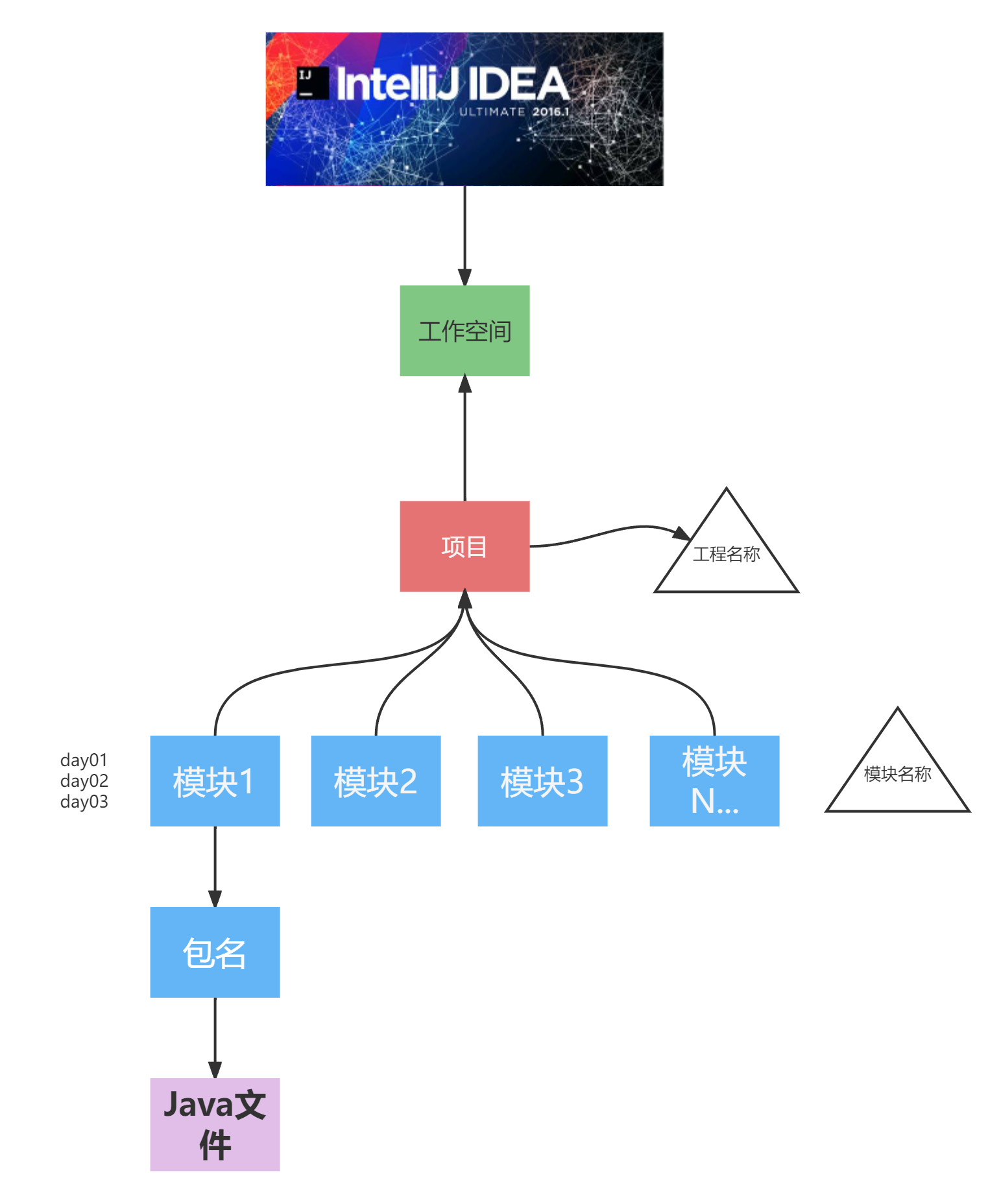
1.首次新建项目
新建项目
 选择项目框架
选择项目框架
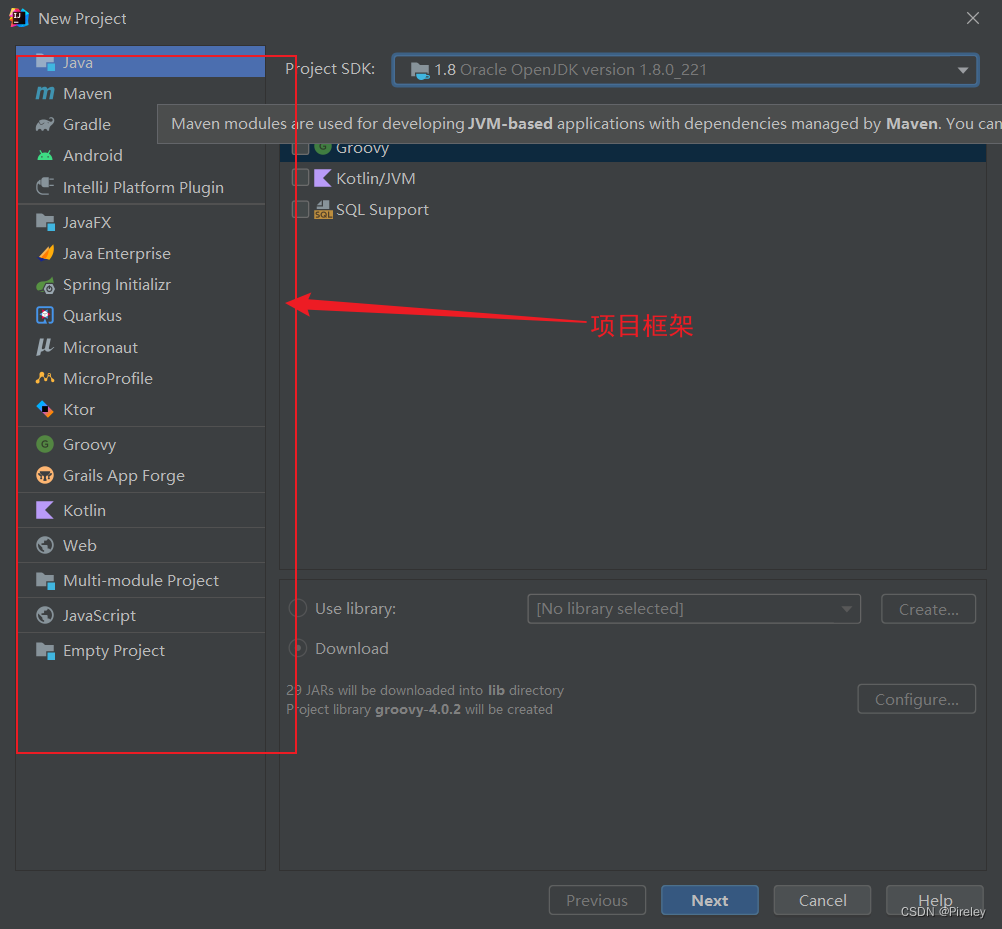
下一步:
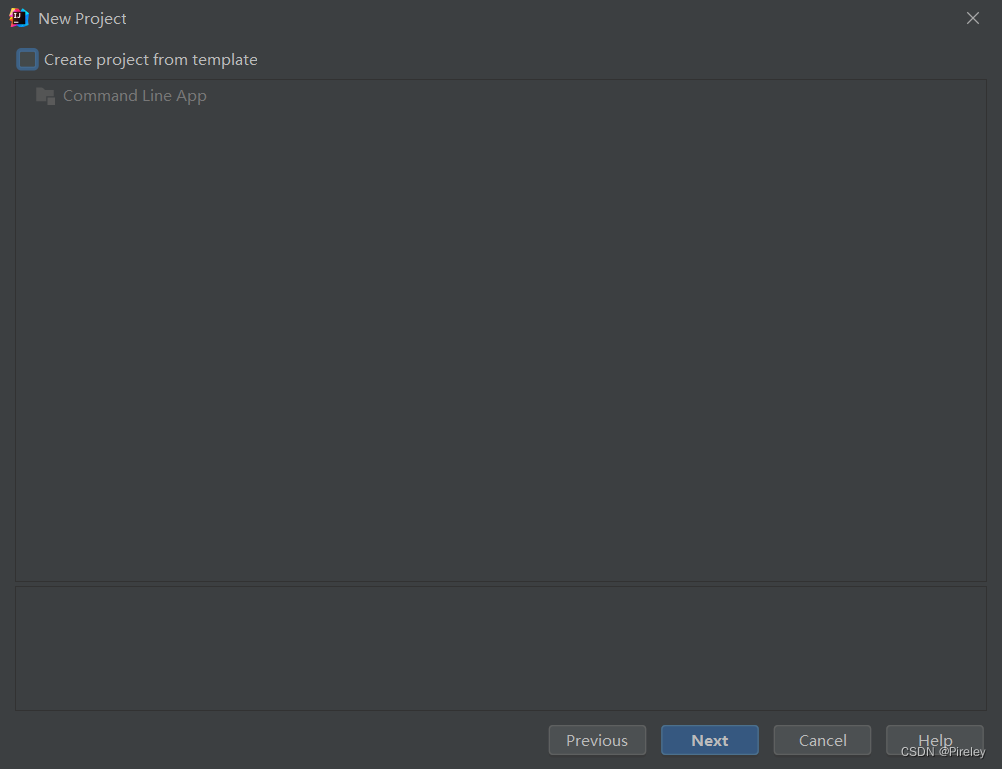
选择文件夹
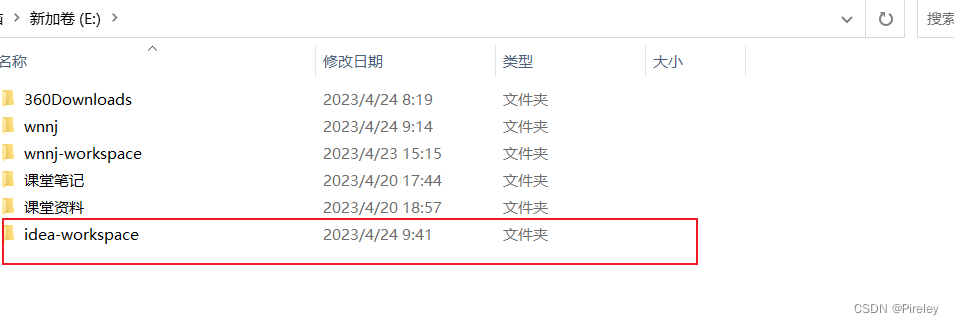
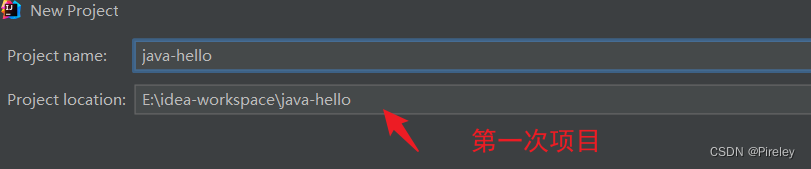
2.隐藏文件不必要显示文件
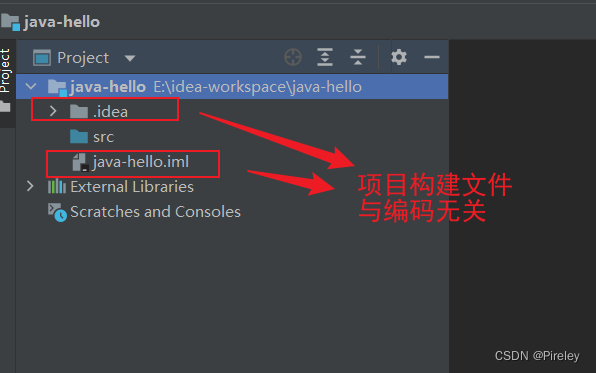
在setings设置:
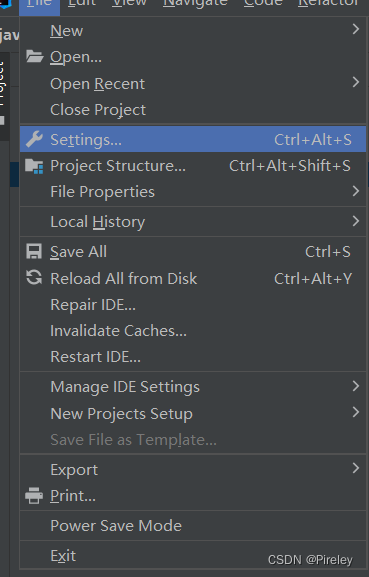
设置隐藏页面:
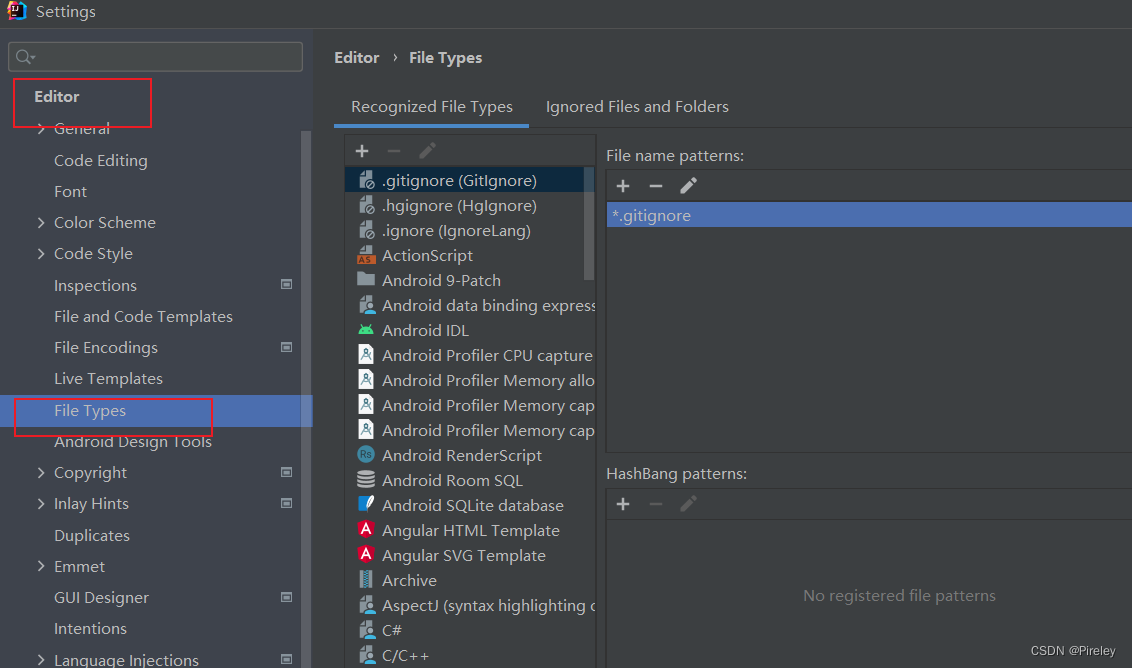
输入后回车
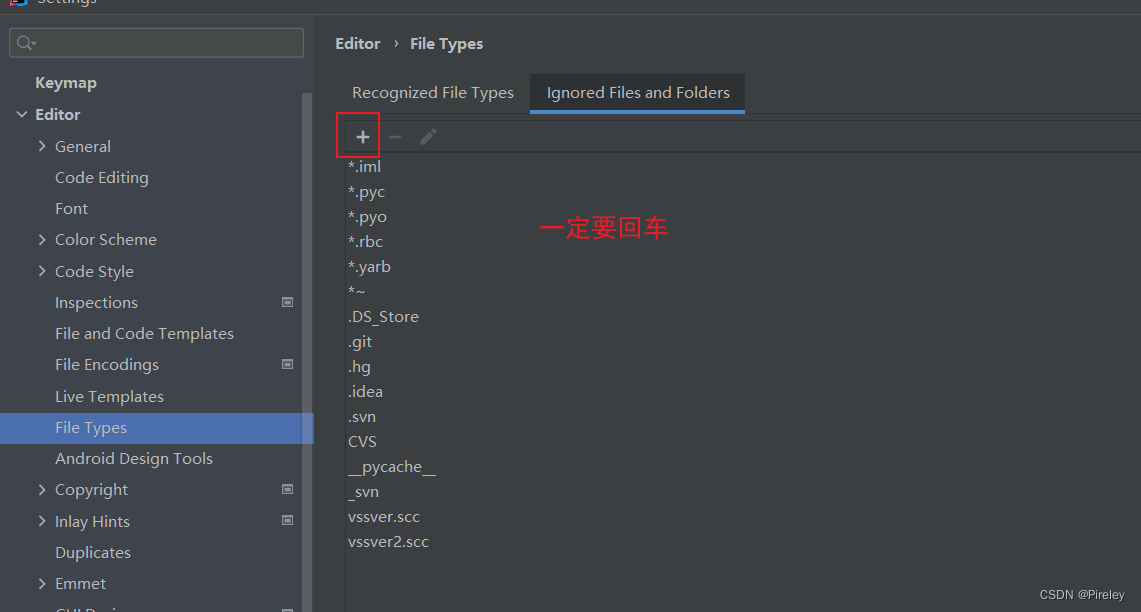
3.目录层级设置
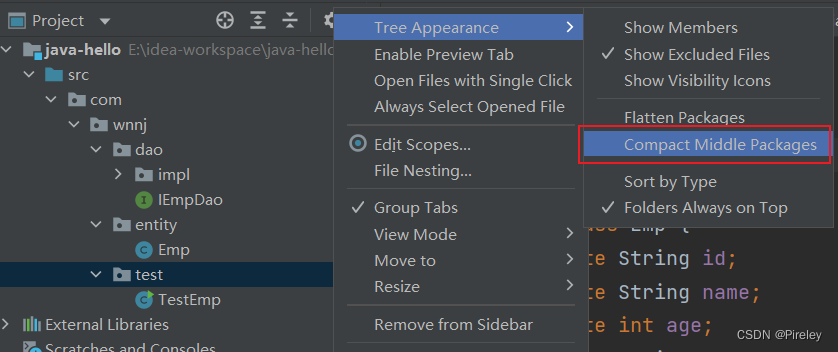
4.Settings设置
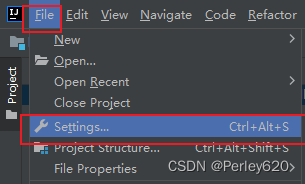
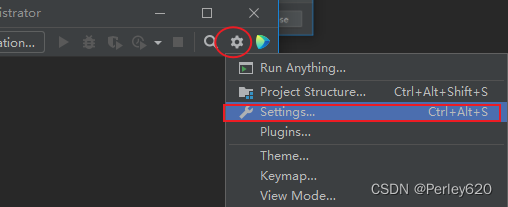

idea常用配置
选择idea的场景
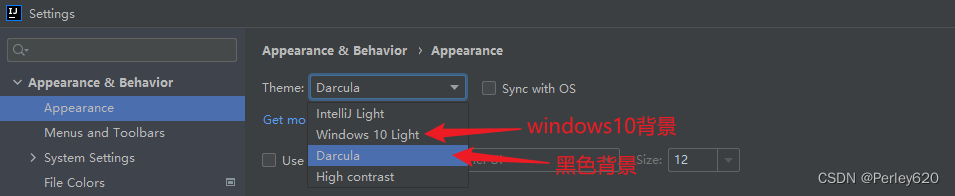
白色


提示代码不区分大小写
将Match case的勾选去掉。
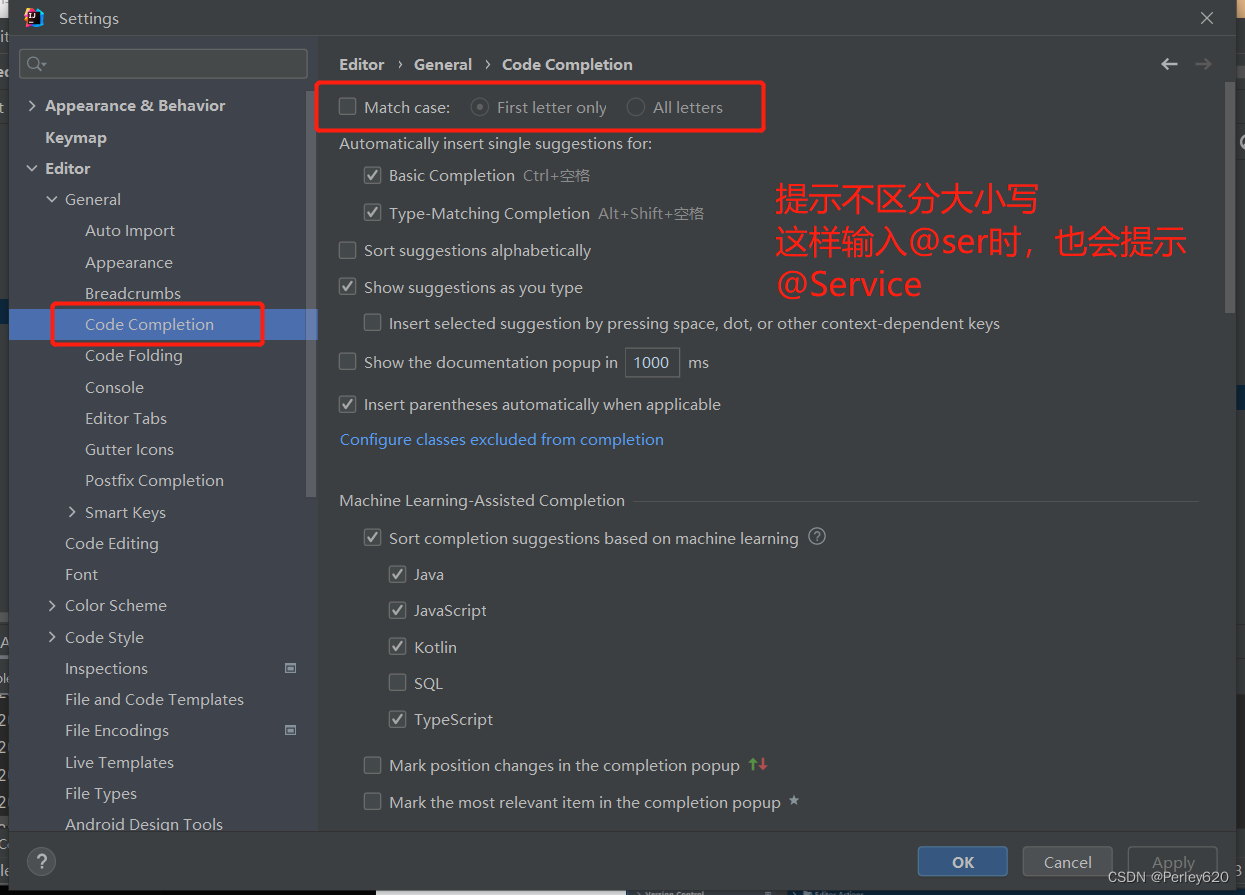
取消git的代码作者显示
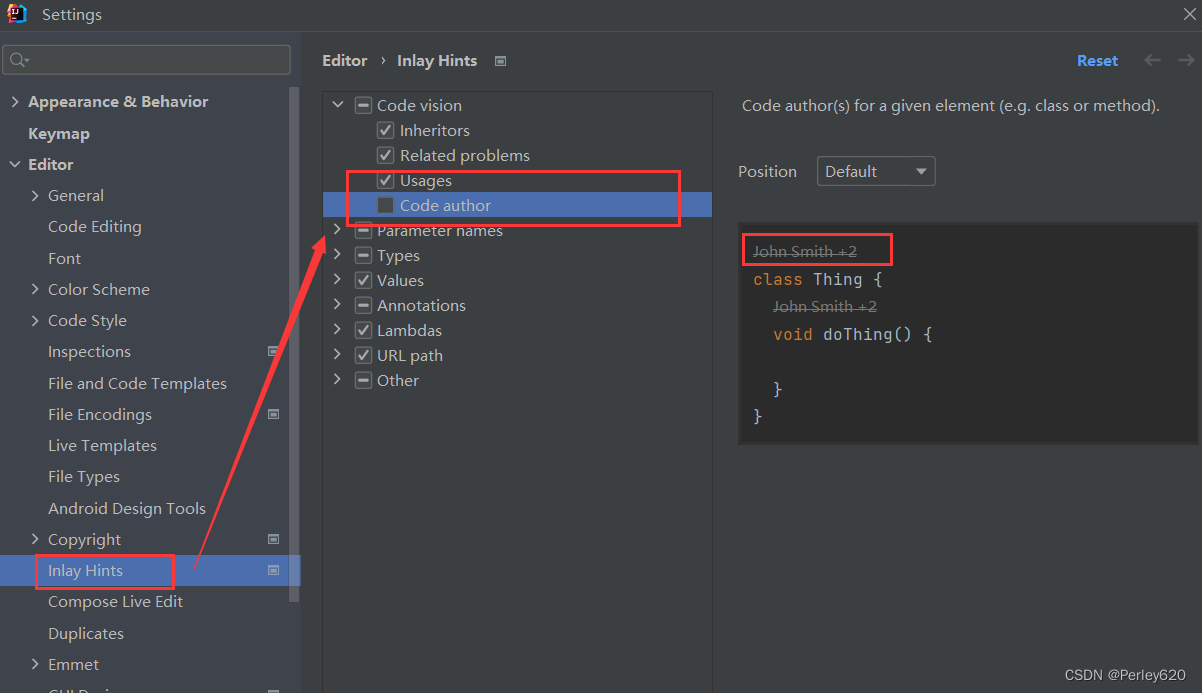
快捷键的配置
1.解决输入法冲突
关闭输入法系统功能快捷键

2.把eclipse的快捷键复用
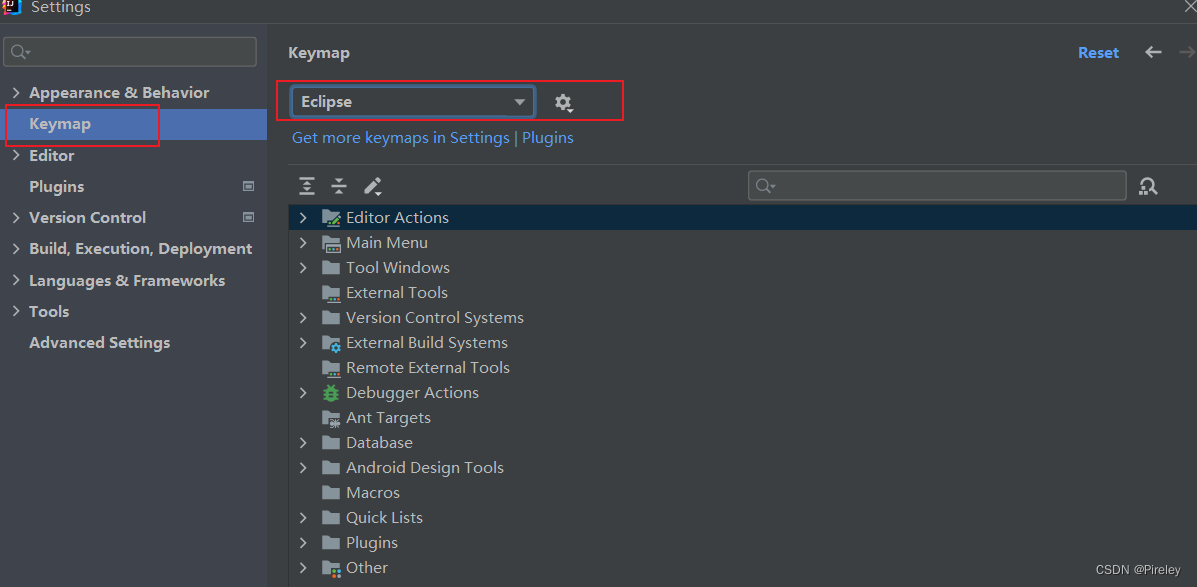
3.常用快捷键:
全局搜索:Ctrl + H
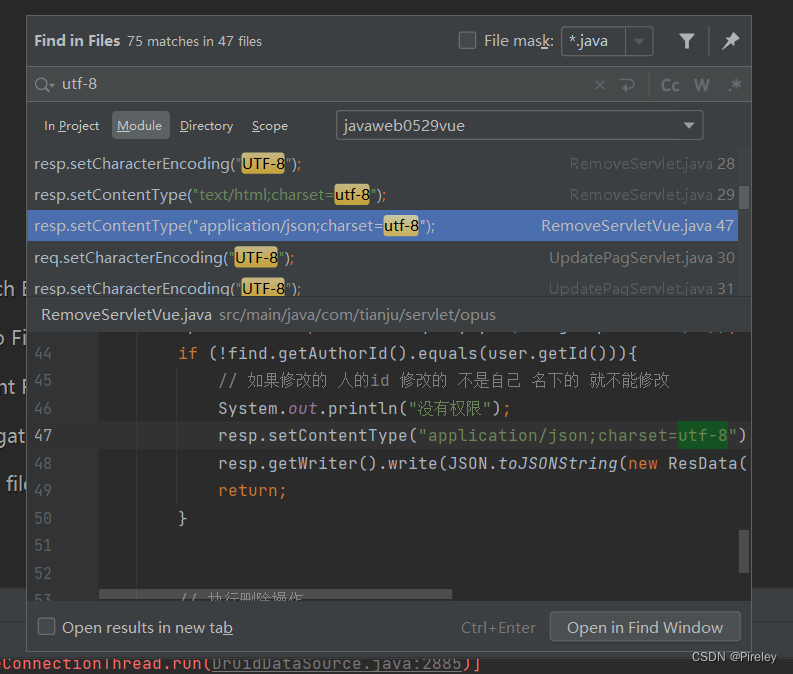
在文件里搜索:Ctrl + F
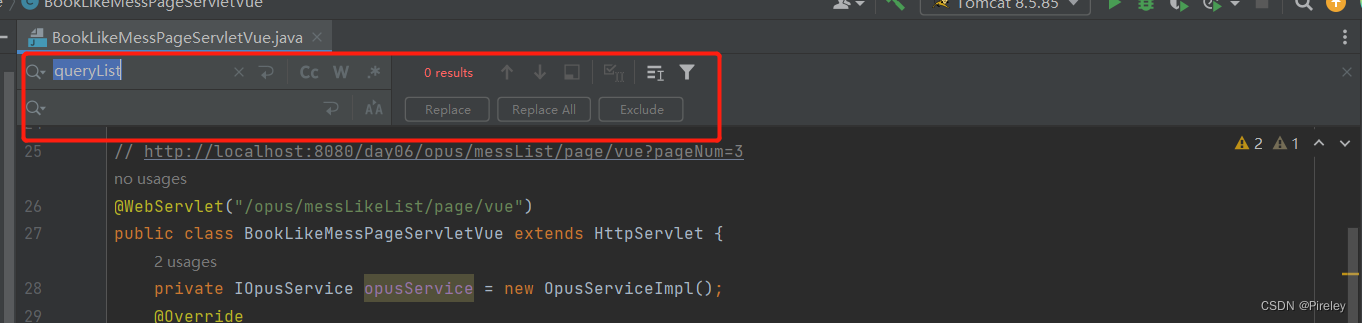
ALT+ENTER
CTRL+SHIFT+F
CTRL+ALT+上下箭头
一般Ctrl+c 为复制, Ctrl+v为粘贴,。
Ctrl + Alt + ↑, Ctrl + Alt + ↓

fori
iter——>foreach循环
自动补全: alt+/
方法参数自动填充,代码提示
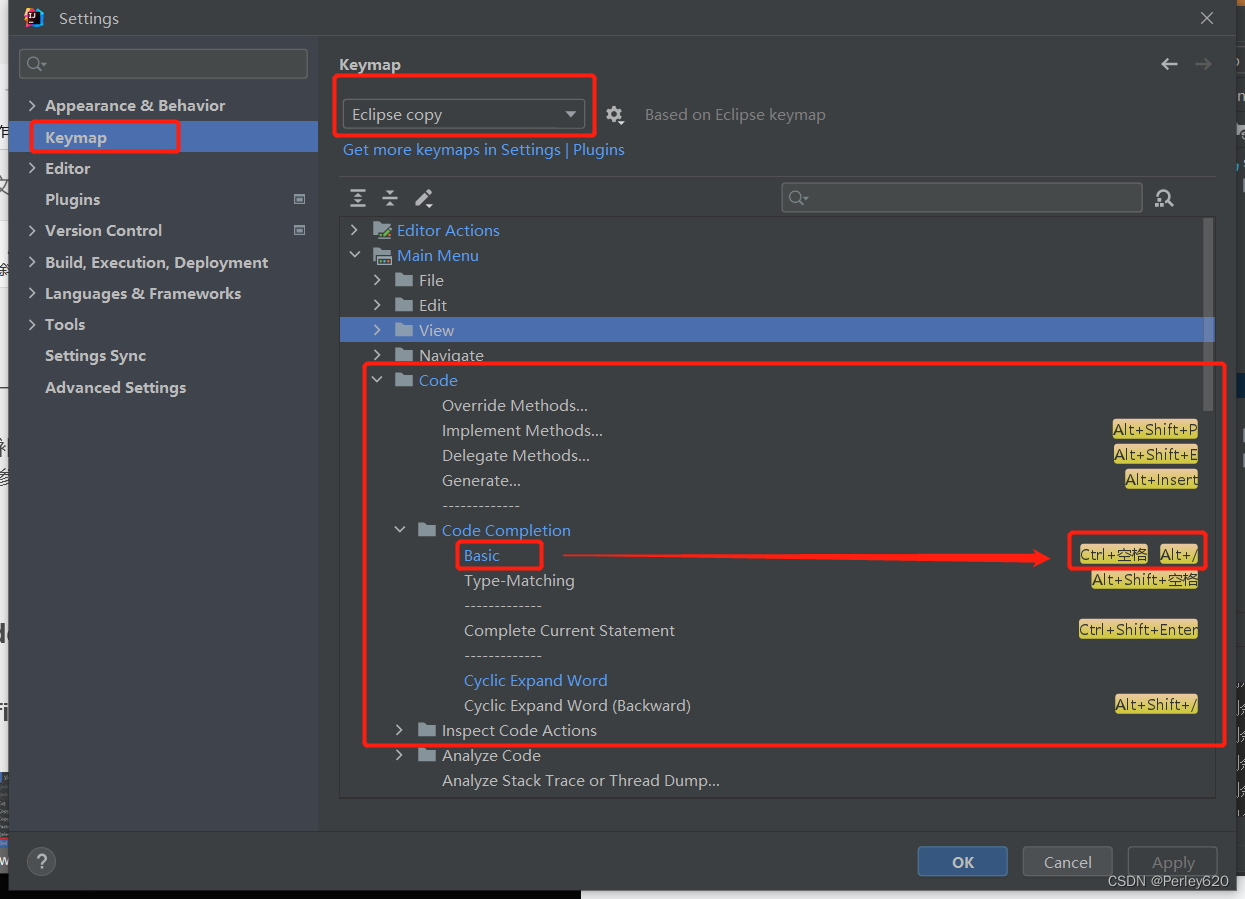
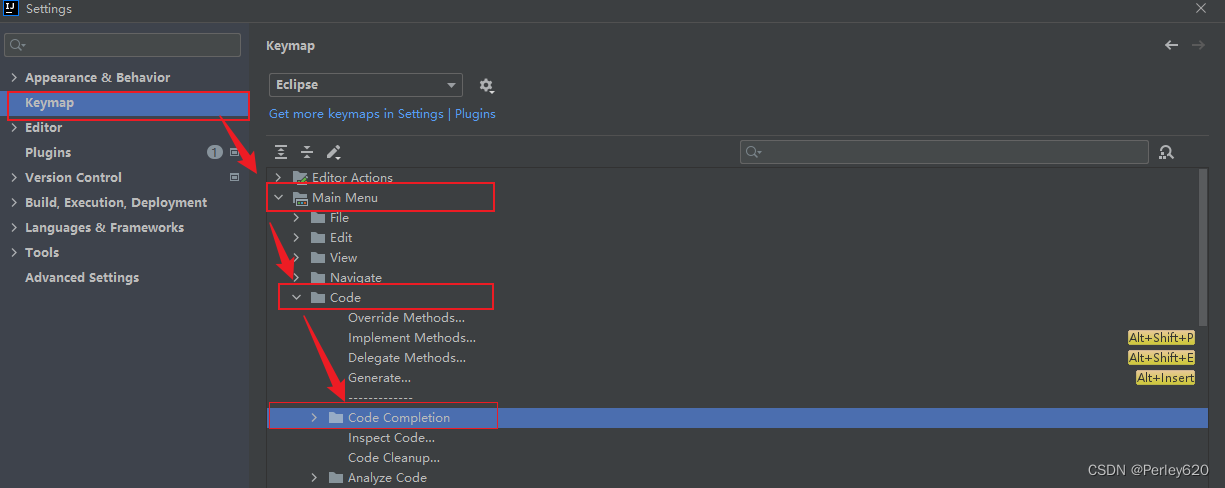
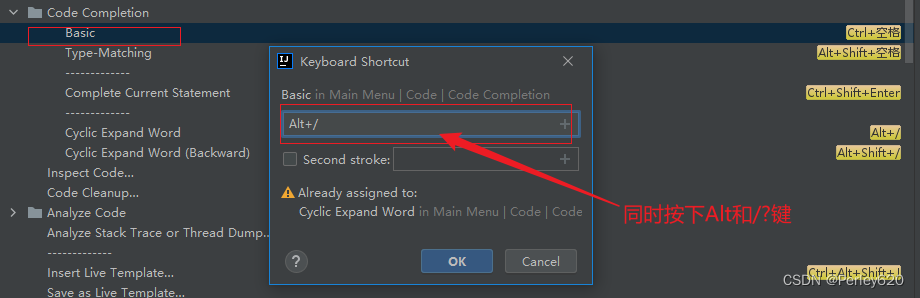
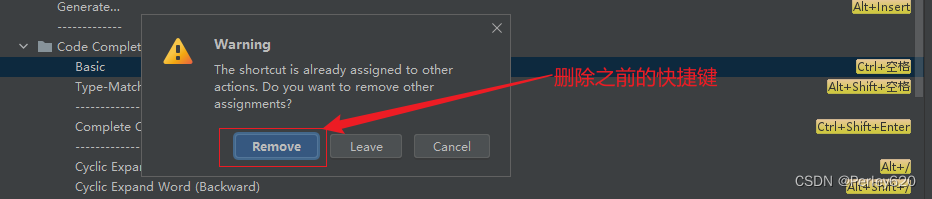
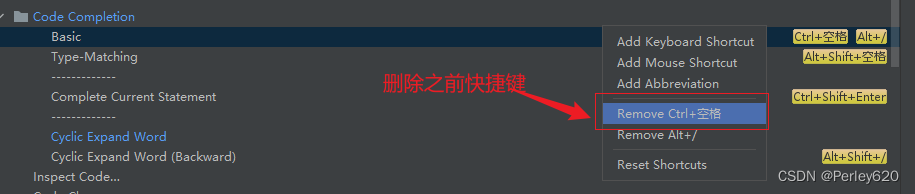
字体放大/缩小
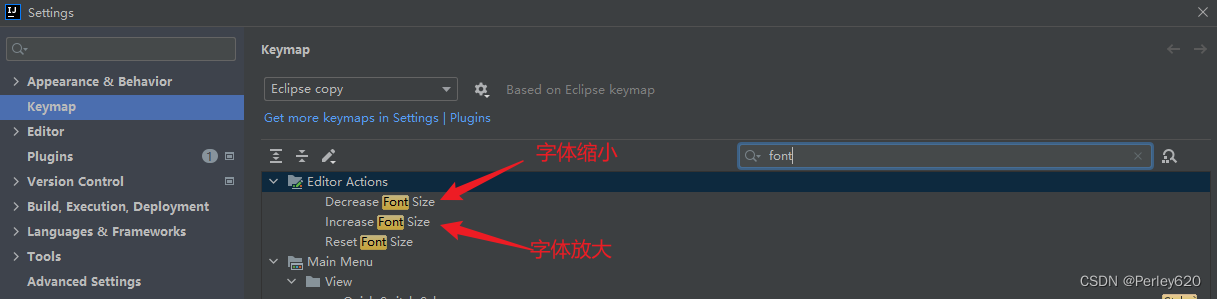
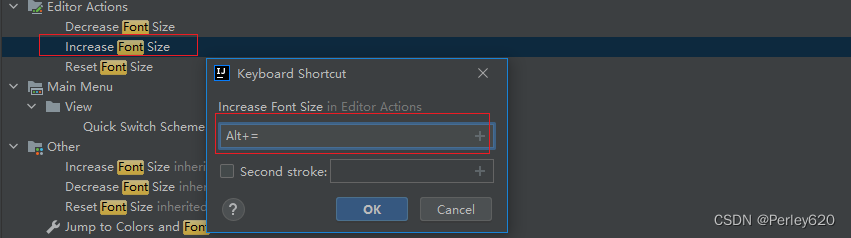
代码快速美化Ctrl + Shift + F
文本格式化
让编写的java程序格式整齐。
Ctrl + Shift + F

快速引入包
Alt+回车

删除无用的import包
Ctrl + Alt + O

快速try-catch:Ctrl+alt+t
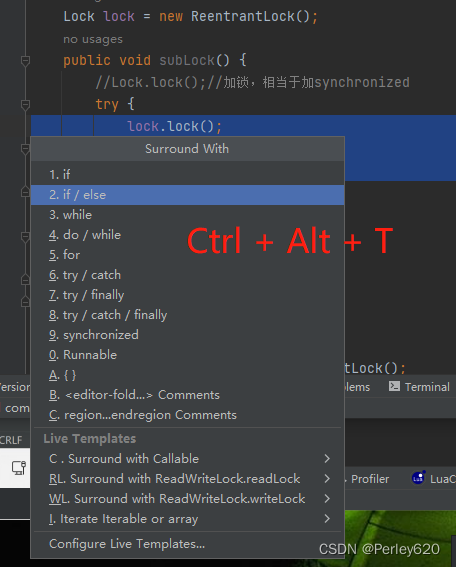
代码抽取成方法:Alt + Shift + M
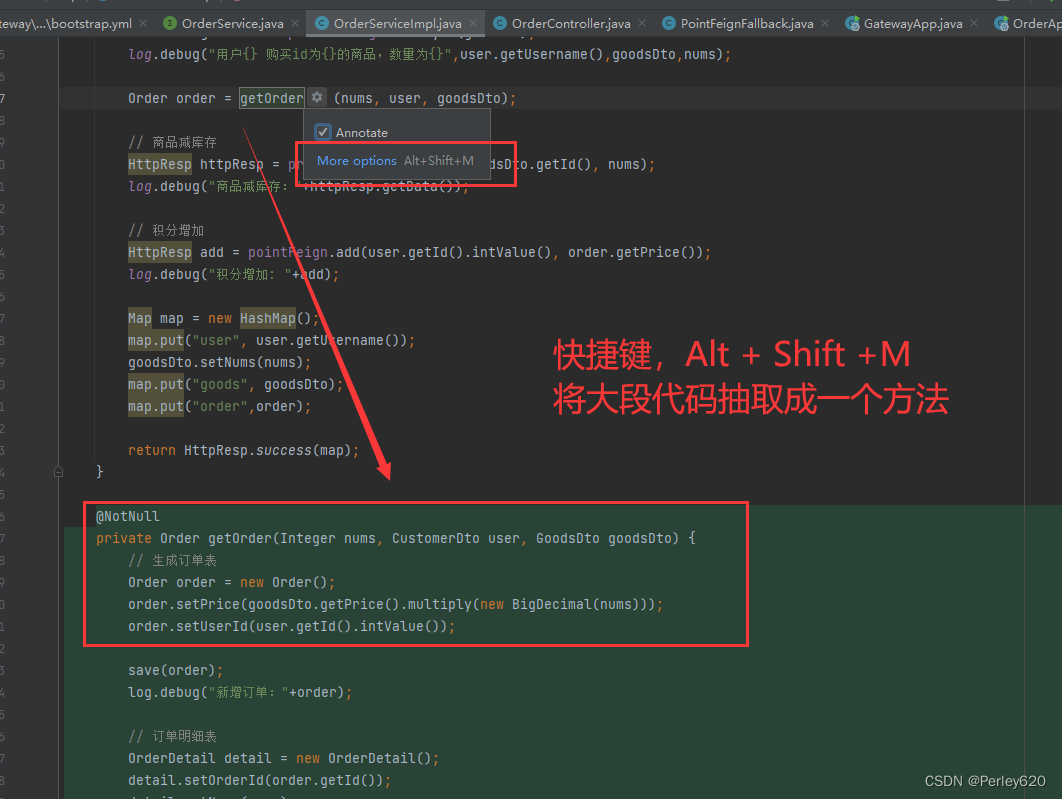
快速大小写切换 Ctrl + Shift + U
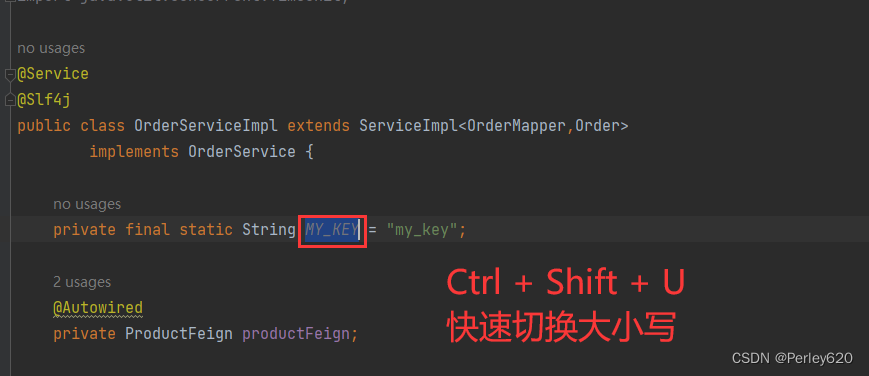
idea其他使用
find—>replace in files
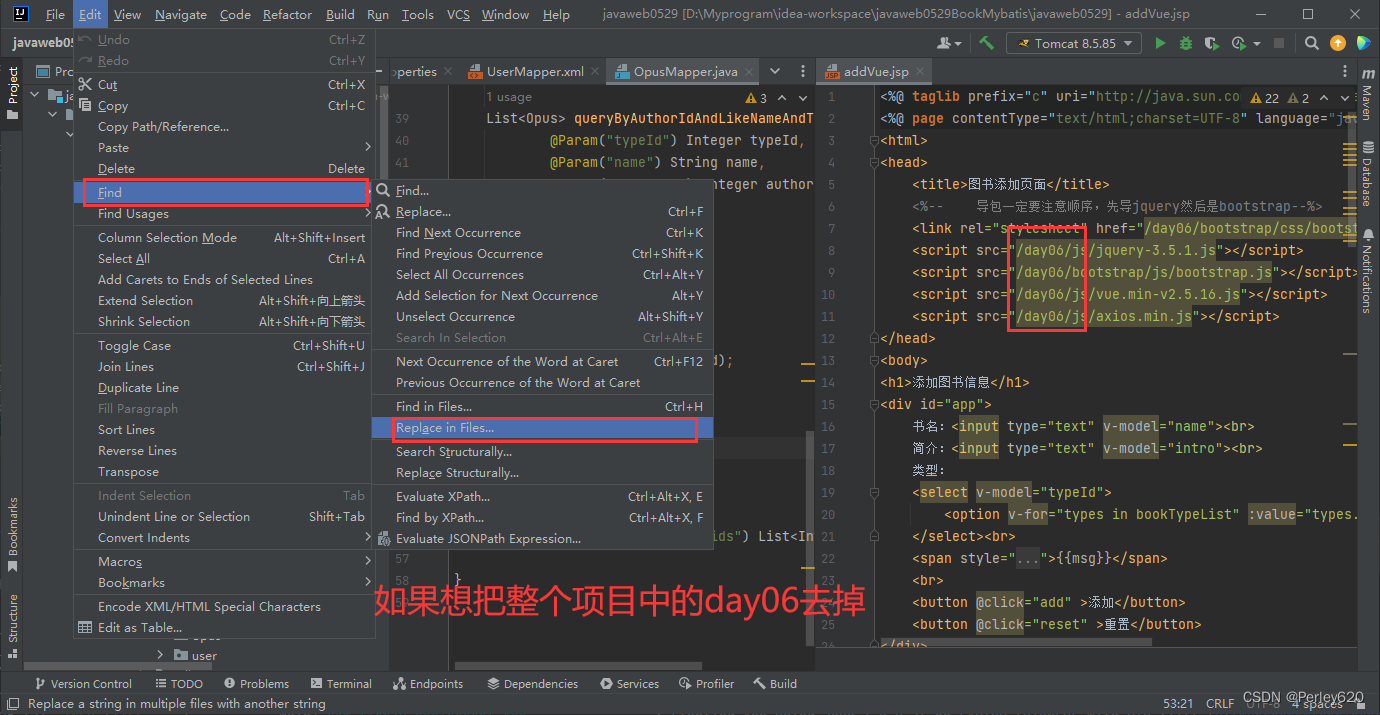
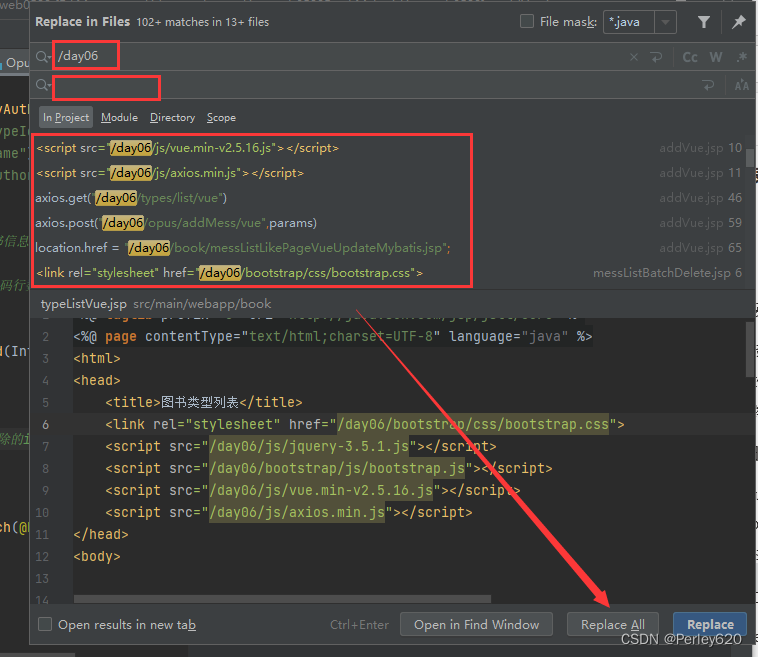
连续两次shift按键
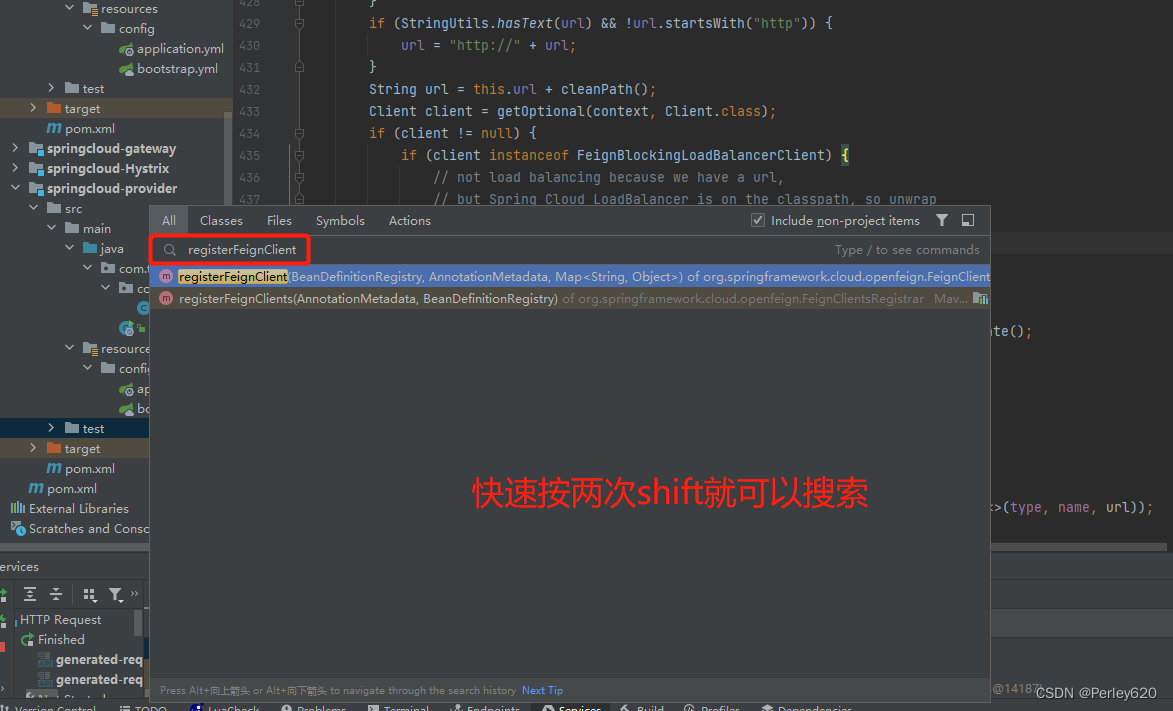
查看类的层级关系
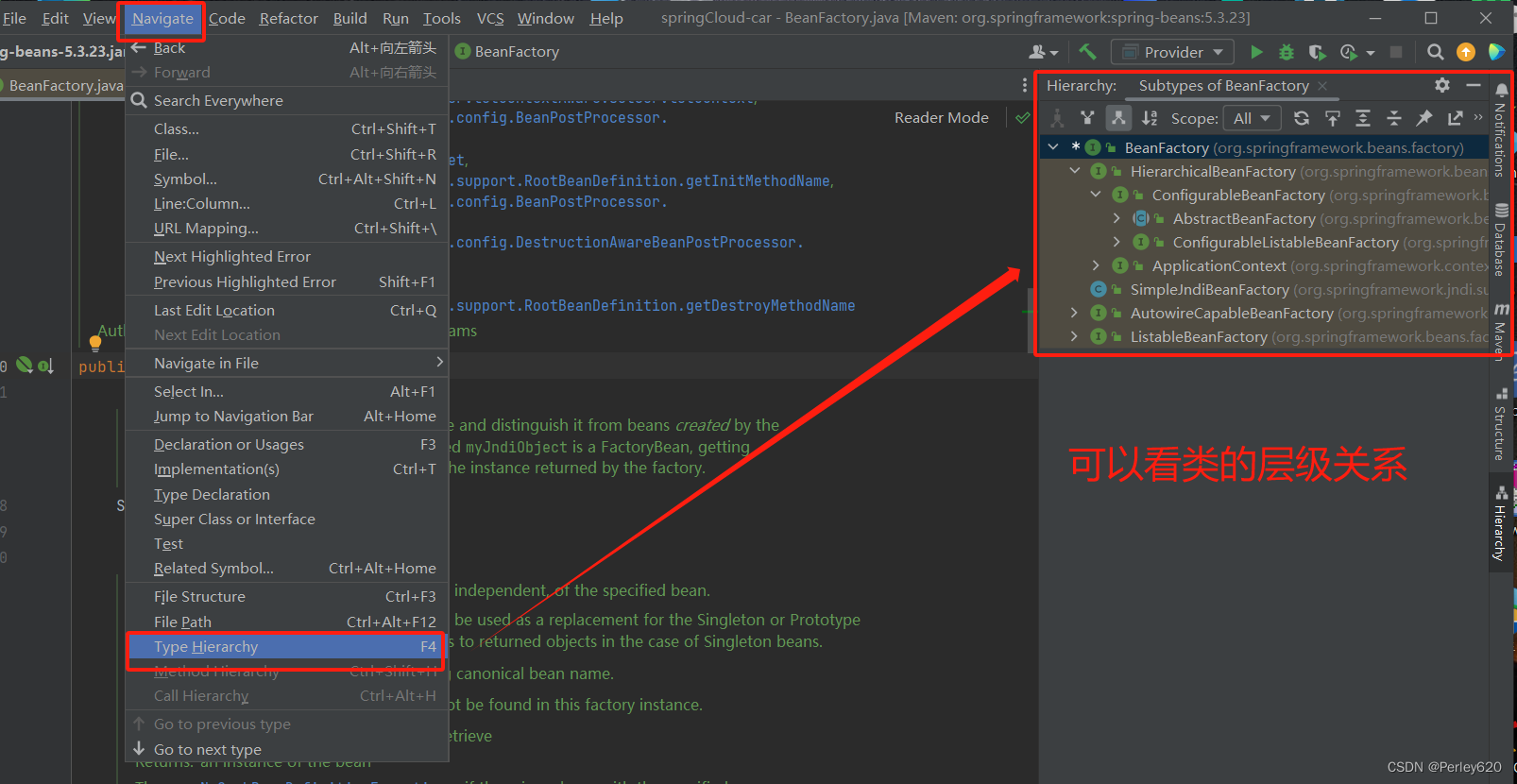
启动多个tomcat服务
IDEA启动两个Tomcat服务的方式 & 使用nginx进行反向代理 & JMeter测试分布式情况下synchronized锁失效
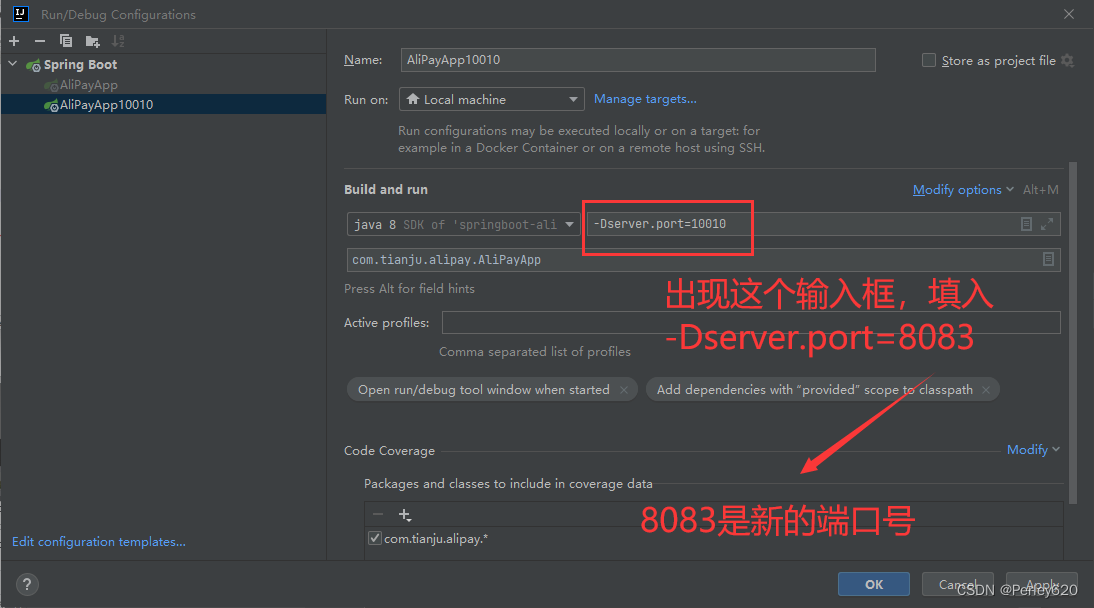
Allow multiple instance 允许多实例
编辑启动选项
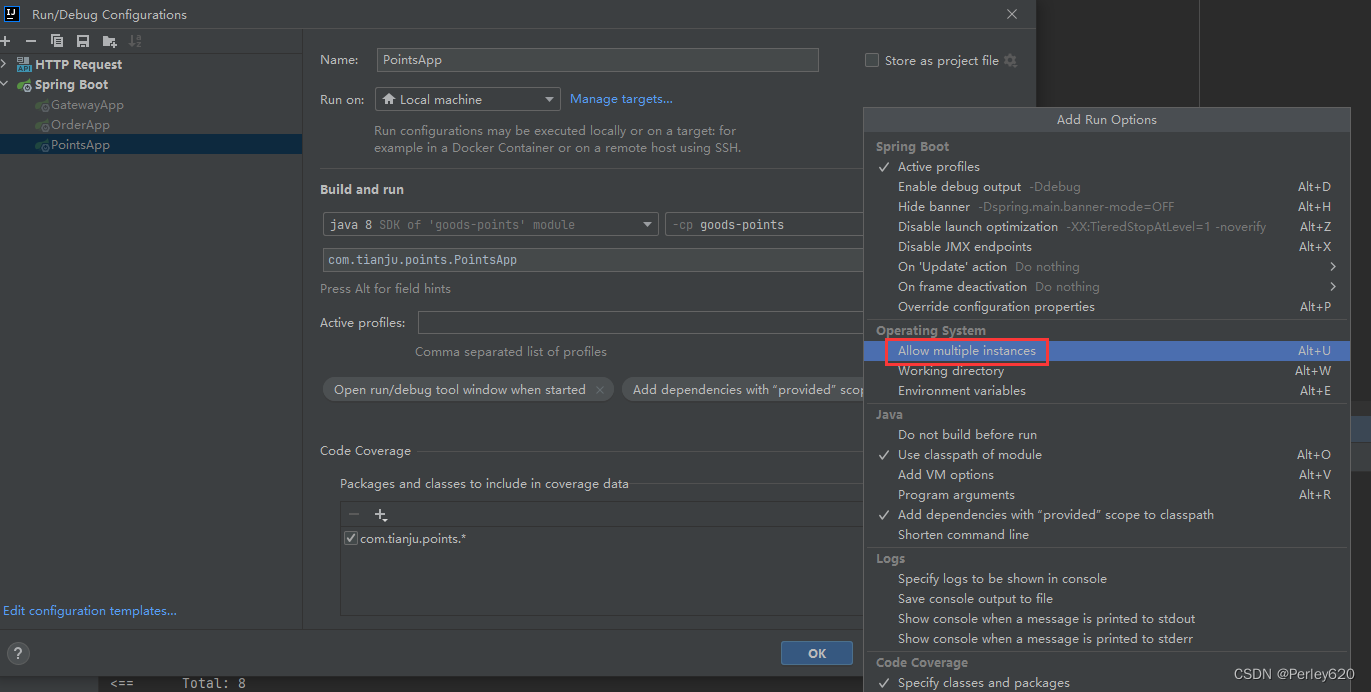
多了绿色的小圆点
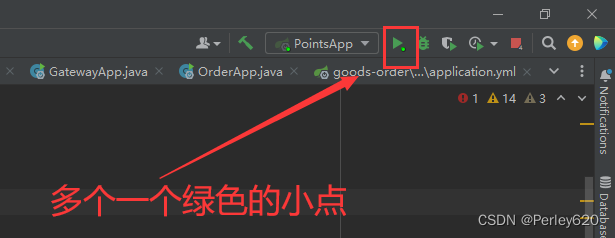
换一个新的端口,进行运行
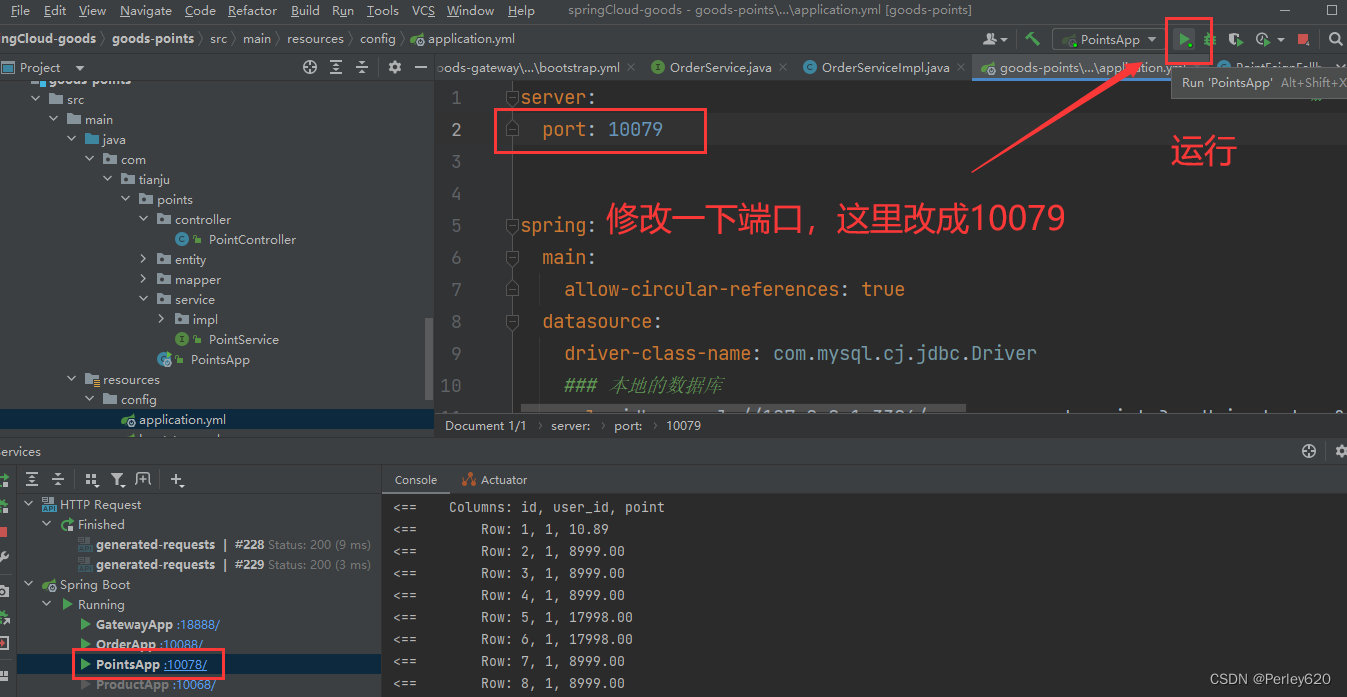
启动了两个端口
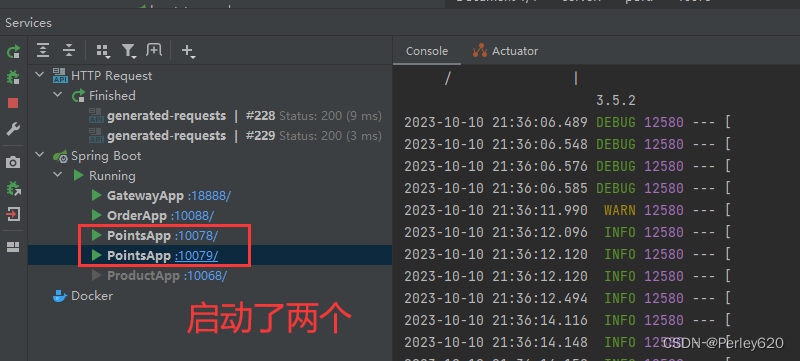
nacos里面也发现了
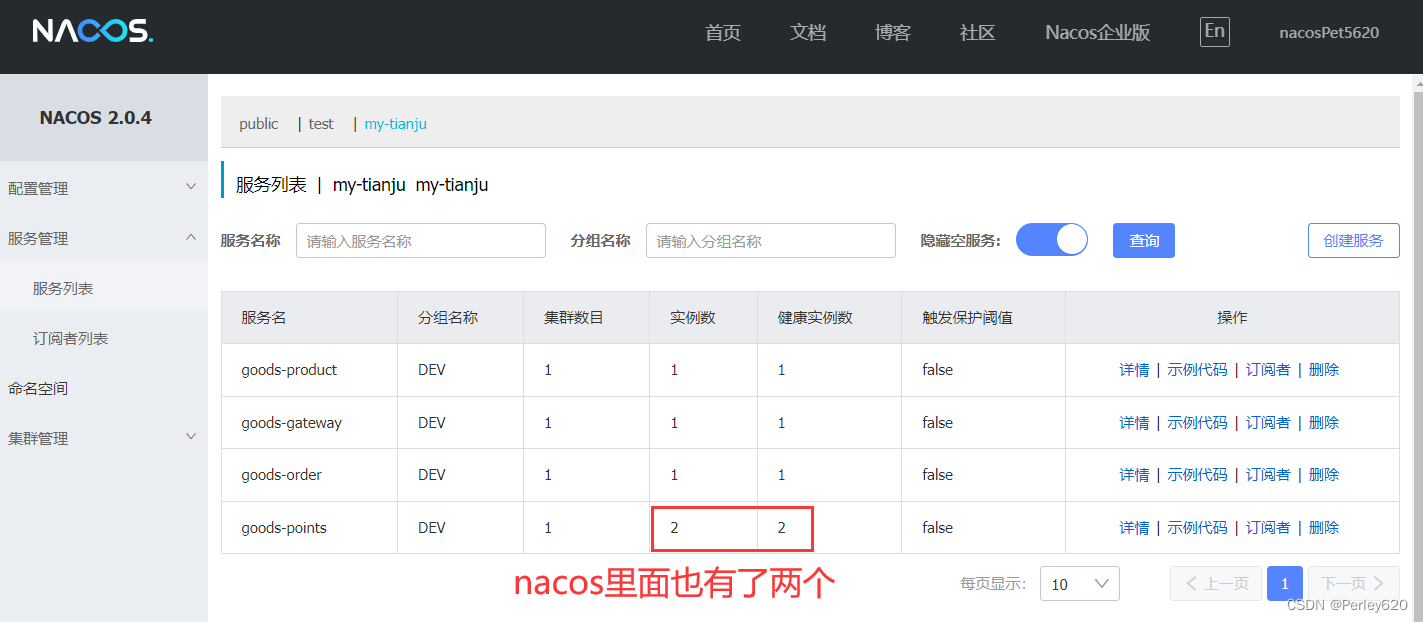
Idea进行Spring多模块项目构建
SpringBoot项目(多模块)——项目的多模块构建common、domain… & Knife4j接口测试使用初步
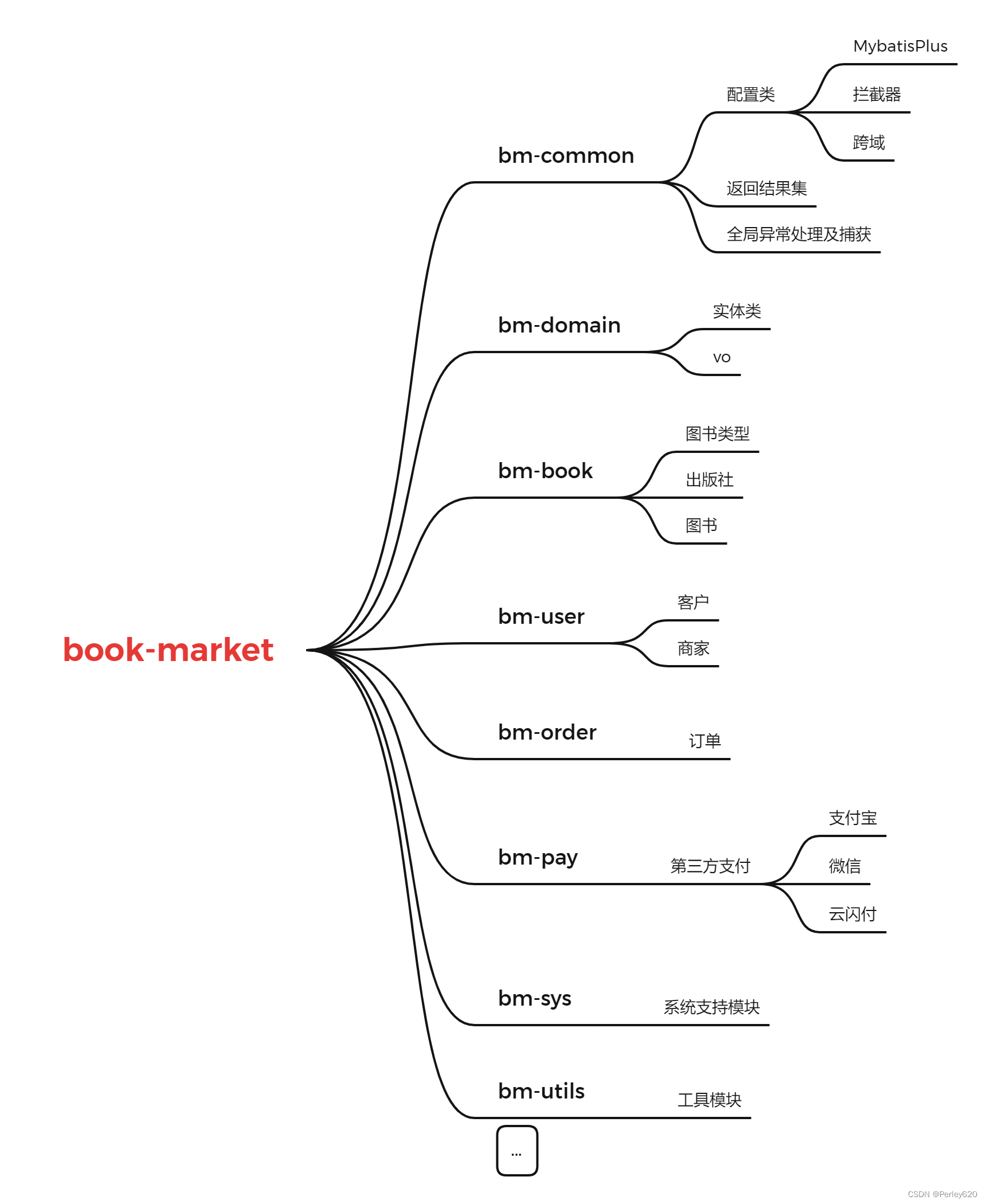
在IDEA中配置docker
SpringBoot项目部署(Docker)——通过Dockerfile将打包好的jar包创建成镜像 & 在IDEA中配置docker,一键启动容器 & 用swagger进行测试
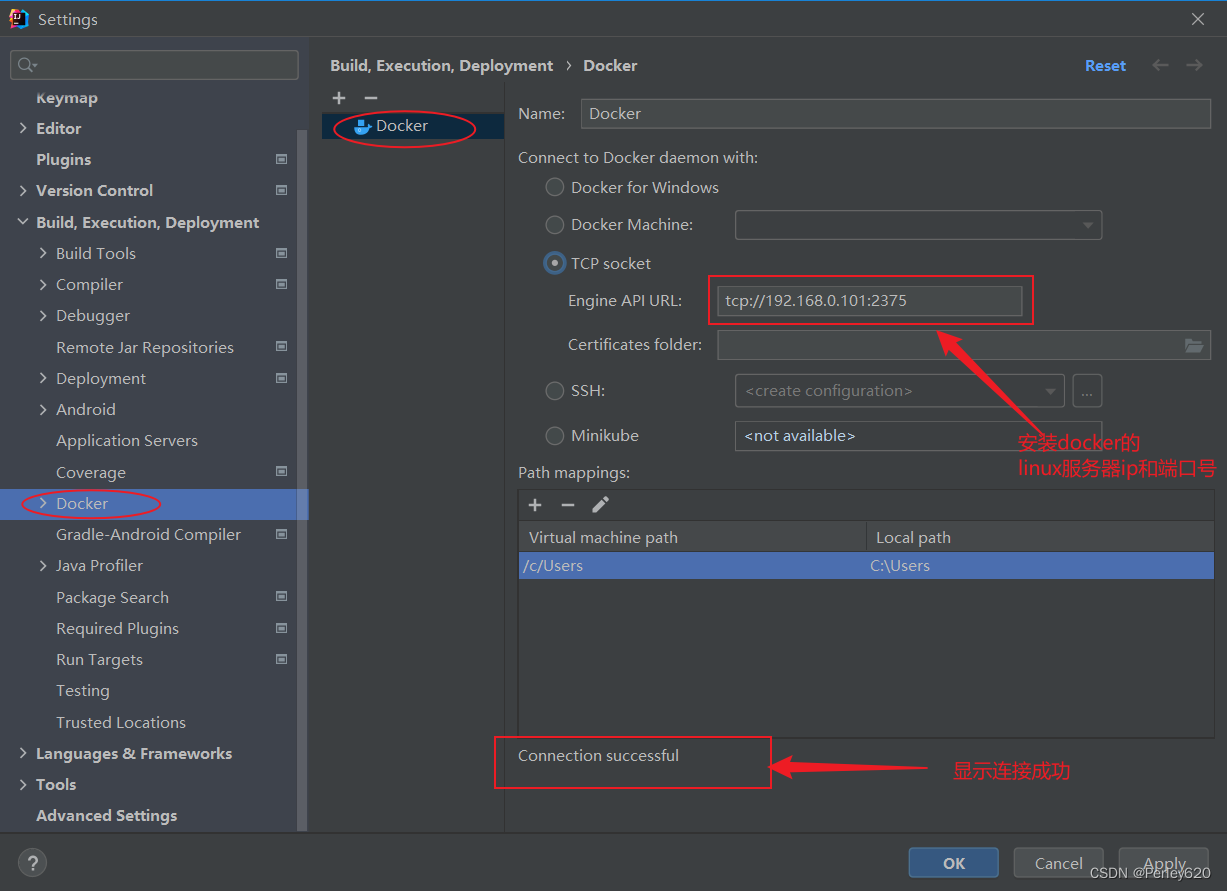
IDEA作为MySQL客户端
点右边的database,出现以下窗口,填写数据库的连接信息。注意第一次连接要下载驱动。
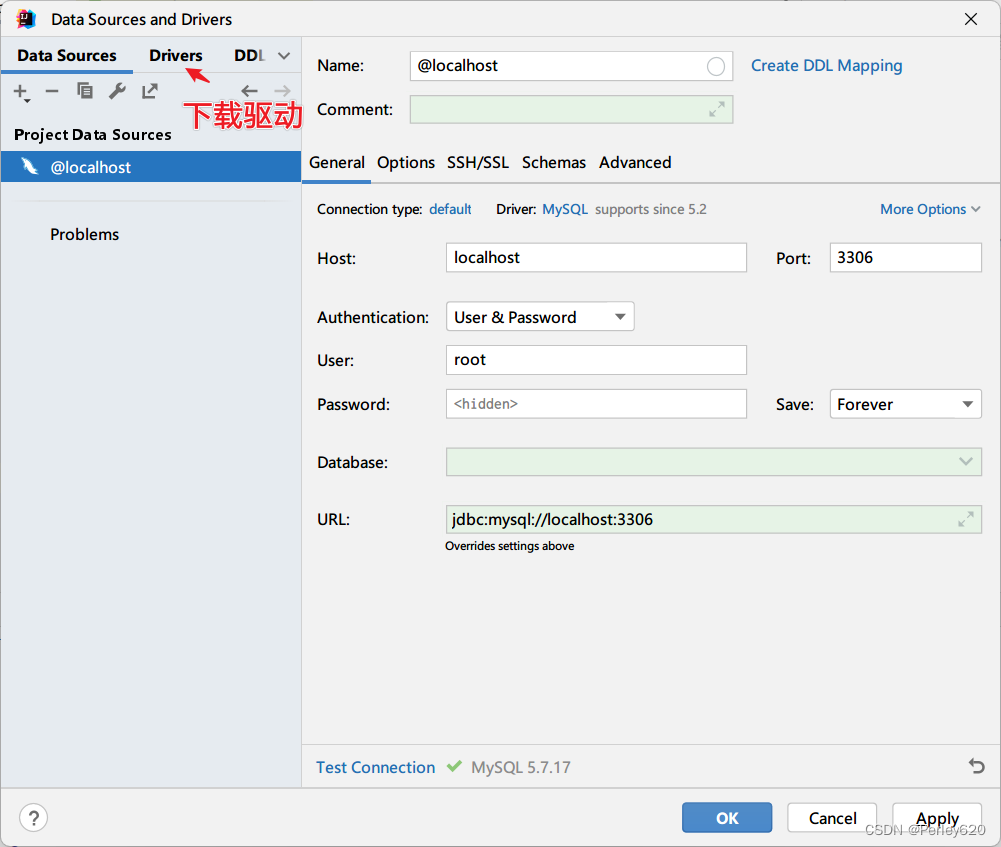
点1of9选择数据库,找到要显示的数据库
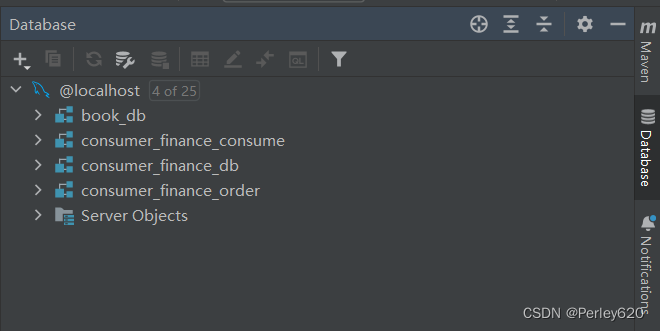
Maven项目相关
1.Maven的配置 和 Tomcat的配置
【配置】Maven的配置 & Tomcat的配置 & 在IDEA中新建web项目
2.Maven新建项目 和 常用工具 以及案例
Java基础(maven)——maven新建项目 & 常用IO工具 & Durid数据库工具 & 案例
3.maven项目不编译的问题
(1)生命周期,clean;【一般即可解决】
(2)file下的Invalidate Caches 进行重启;【上述不行用这里】
(3)settings中设置,把编译工作交给maven;【不建议】
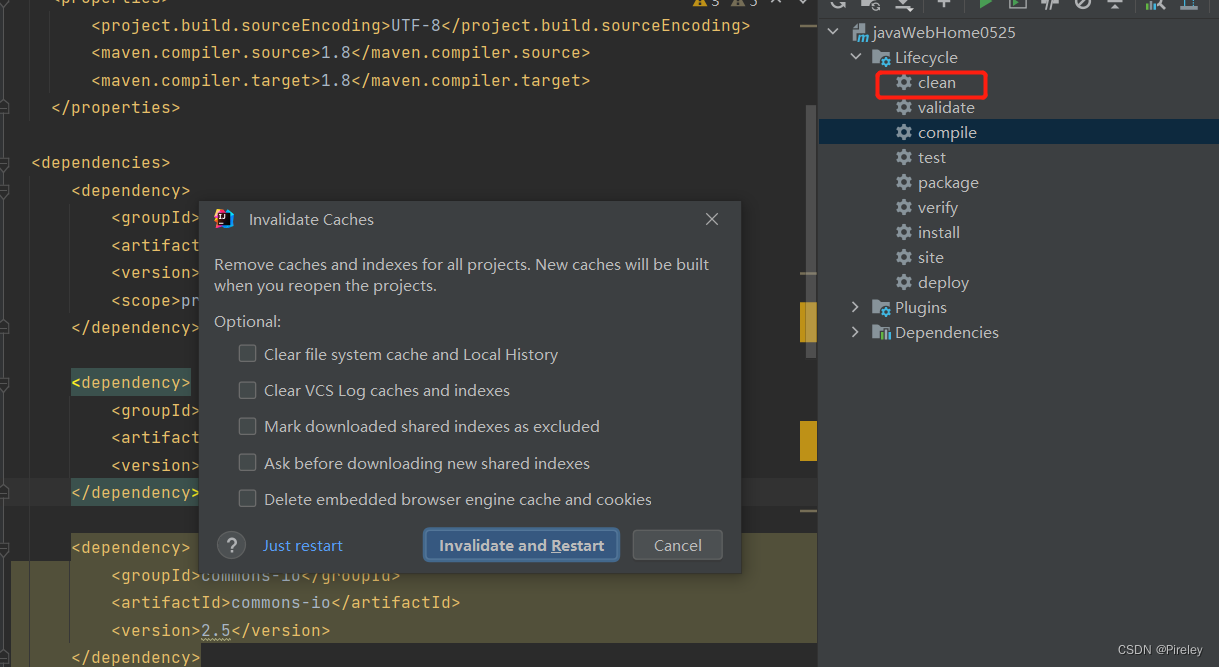
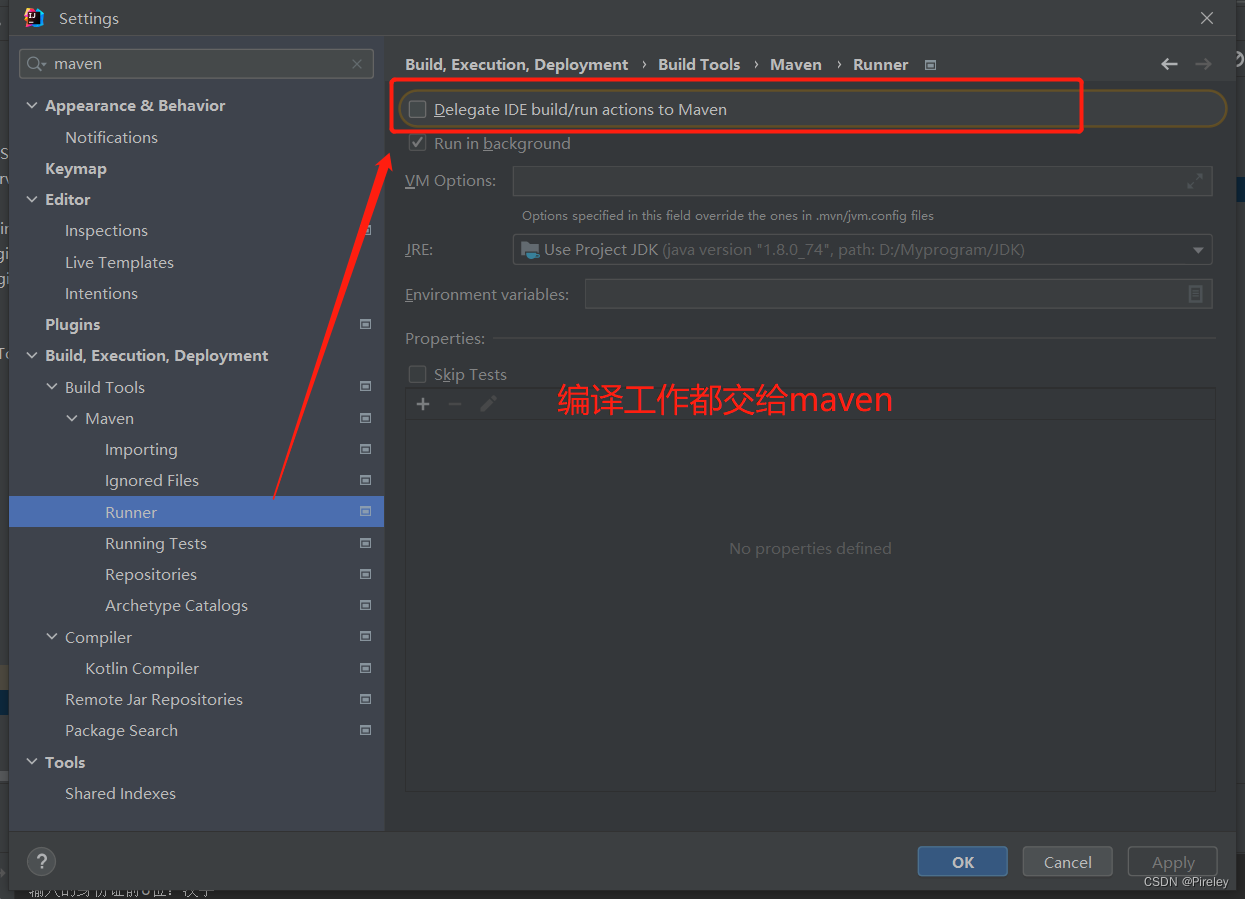
Tomcat Web项目相关
1.JavaWeb 网络开发基础知识
参考下面博客
Java网络开发(Tomcat)—— Servlet学习 & Web相关背景知识 + 网页状态码(304) & JavaWeb项目初步
2.在maven中新建Tomcat Web项目
参考下面博客
【配置】Maven的配置 & Tomcat的配置 & 在IDEA中新建Tomcat web项目
Idea的插件:
1.anyrule正则表达式
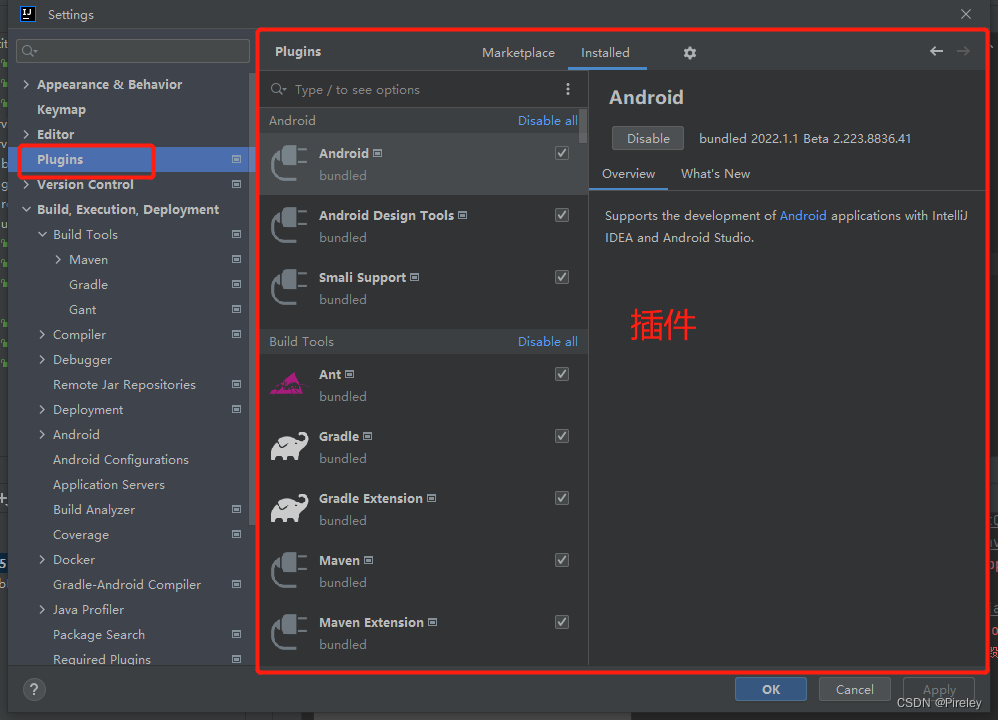
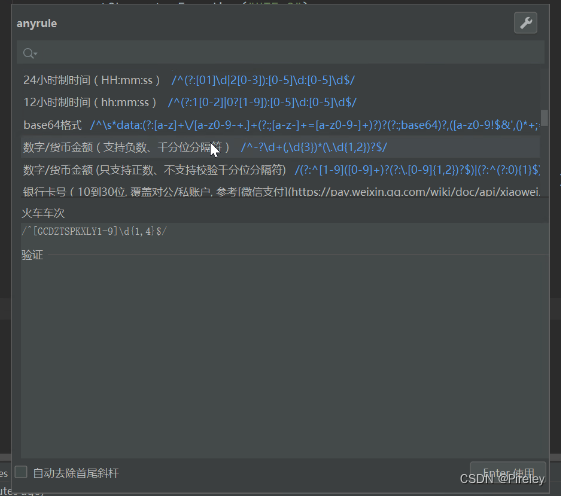
转义:一些 \ 需要变成两个

2.中文汉化包插件chinese
官方推荐。
搜索:chinese
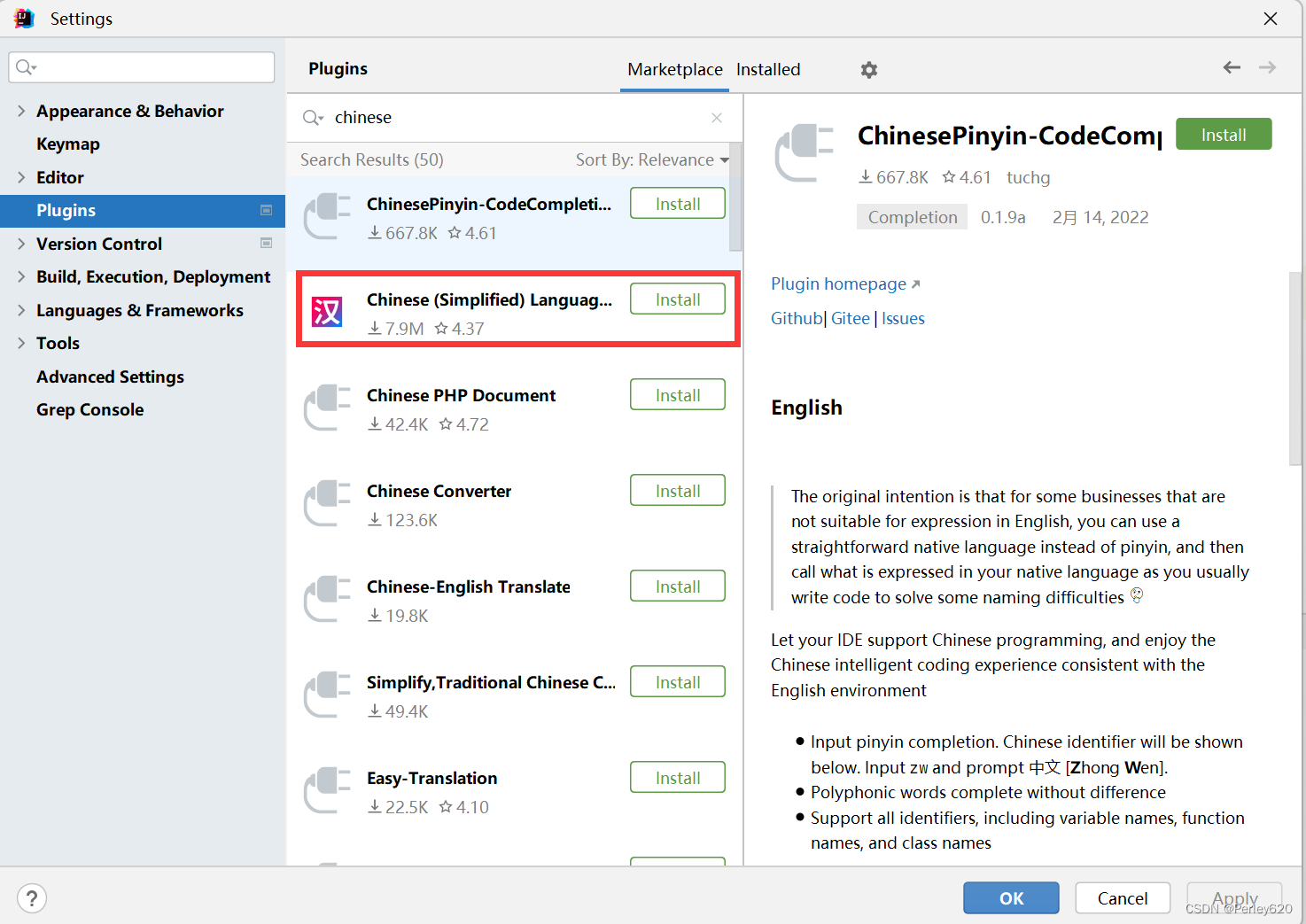
3.Background Image Plus插件
这款插件并不能直接提高你的开发效率,但是可以让你面对的IDE不再单调,当把背景设置成你自己心仪的的图片,
是不是会感觉很赏心悦目,编码效率会不会因此间接的提高?!
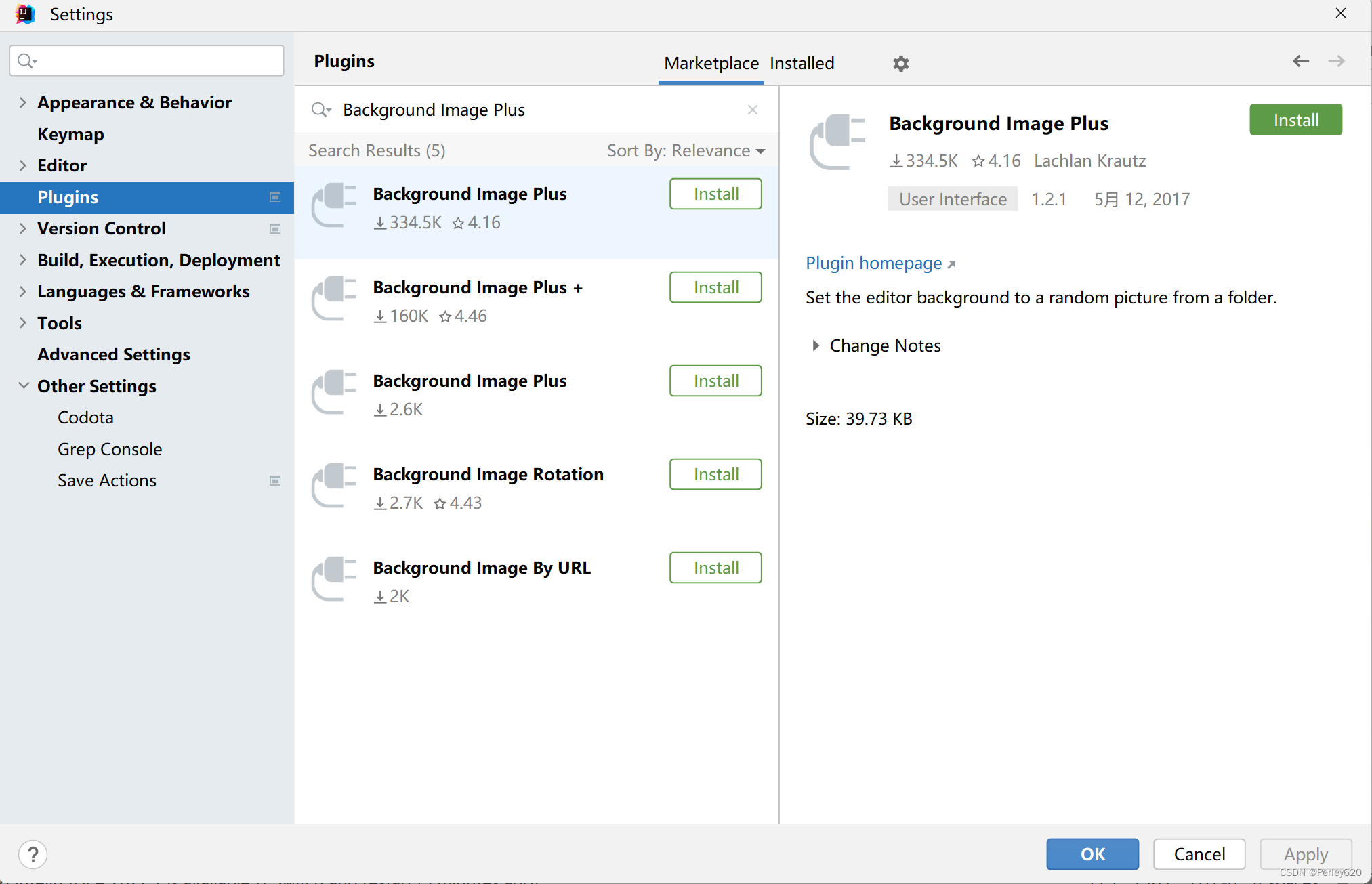
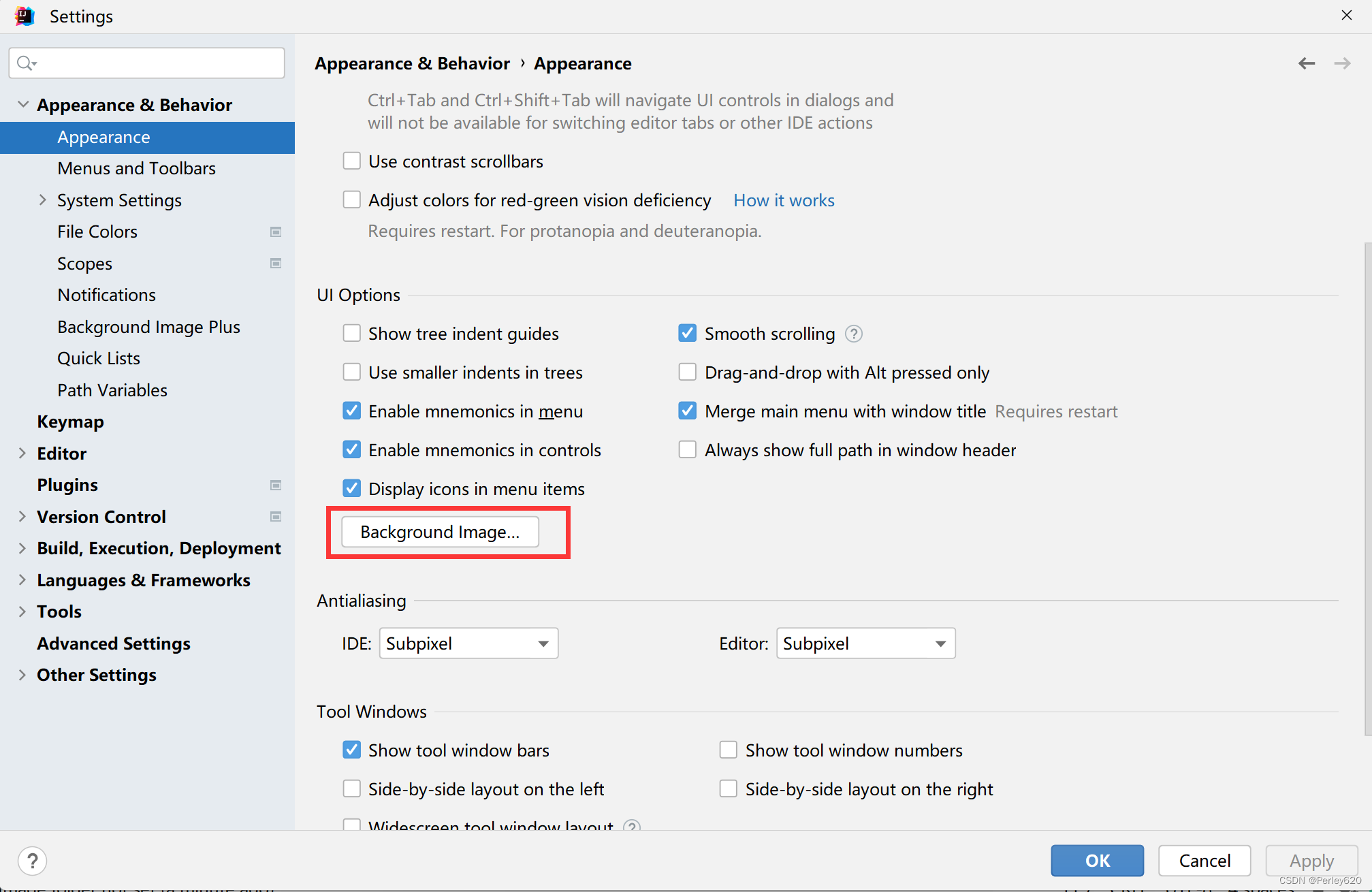
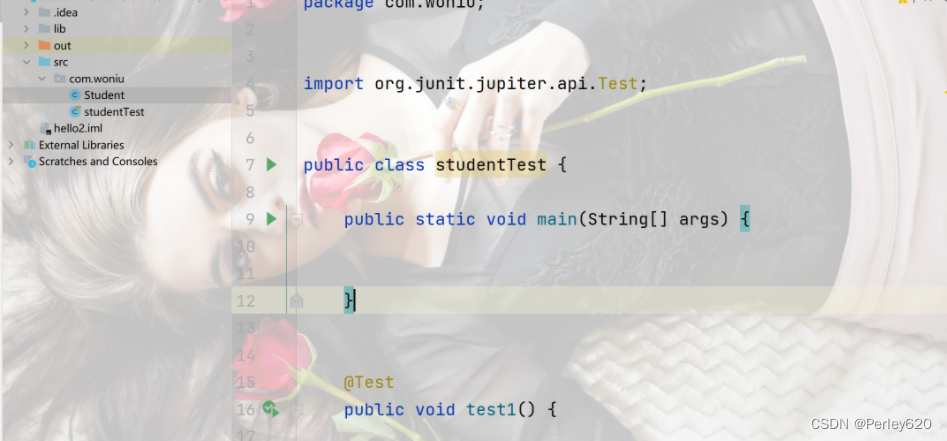
4.主题配色插件Monokai Pro theme
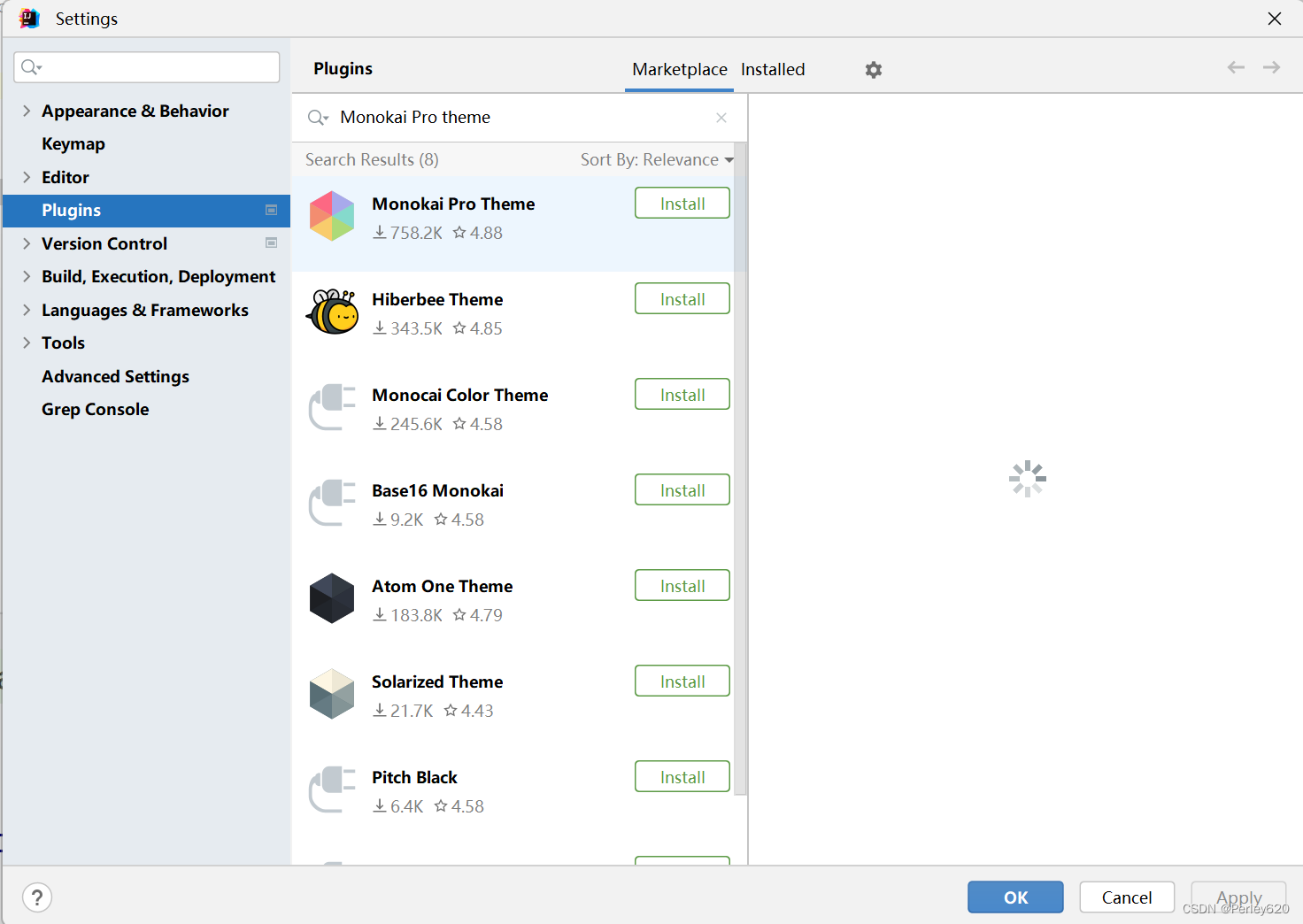
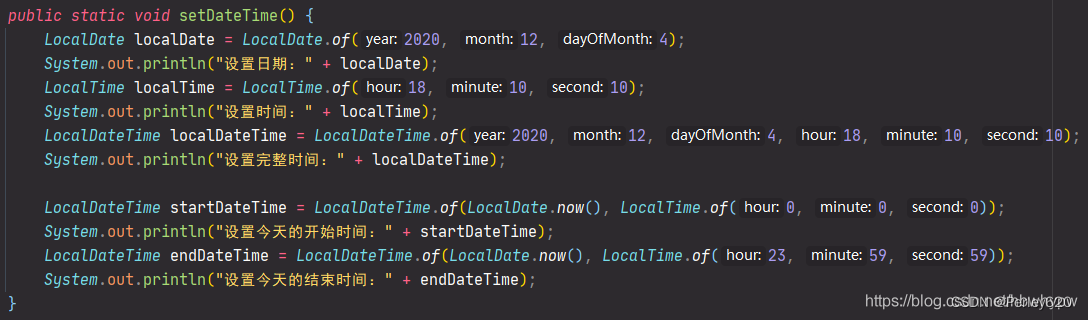
5.源码英文翻译插件Translation
搜索:Translation
应该要重启一下工具
源码中很多注解都是英文,有时候看着有点费劲。这款翻译插件基本上与Idea一体化,从集成度和方便程度来说,可以吊打其他的第三方翻译软件了。不需要你切换窗口,直接一个快捷键就可以翻译整段文本了。 关键是这个插件的翻译引擎可以与多个翻译接口集成对接,支持google翻译,有道翻译,百度翻译,阿里翻译。实时进行精准快速的翻译,自动识别语言。帮助你在阅读源码里的英文时理解的更加透彻。
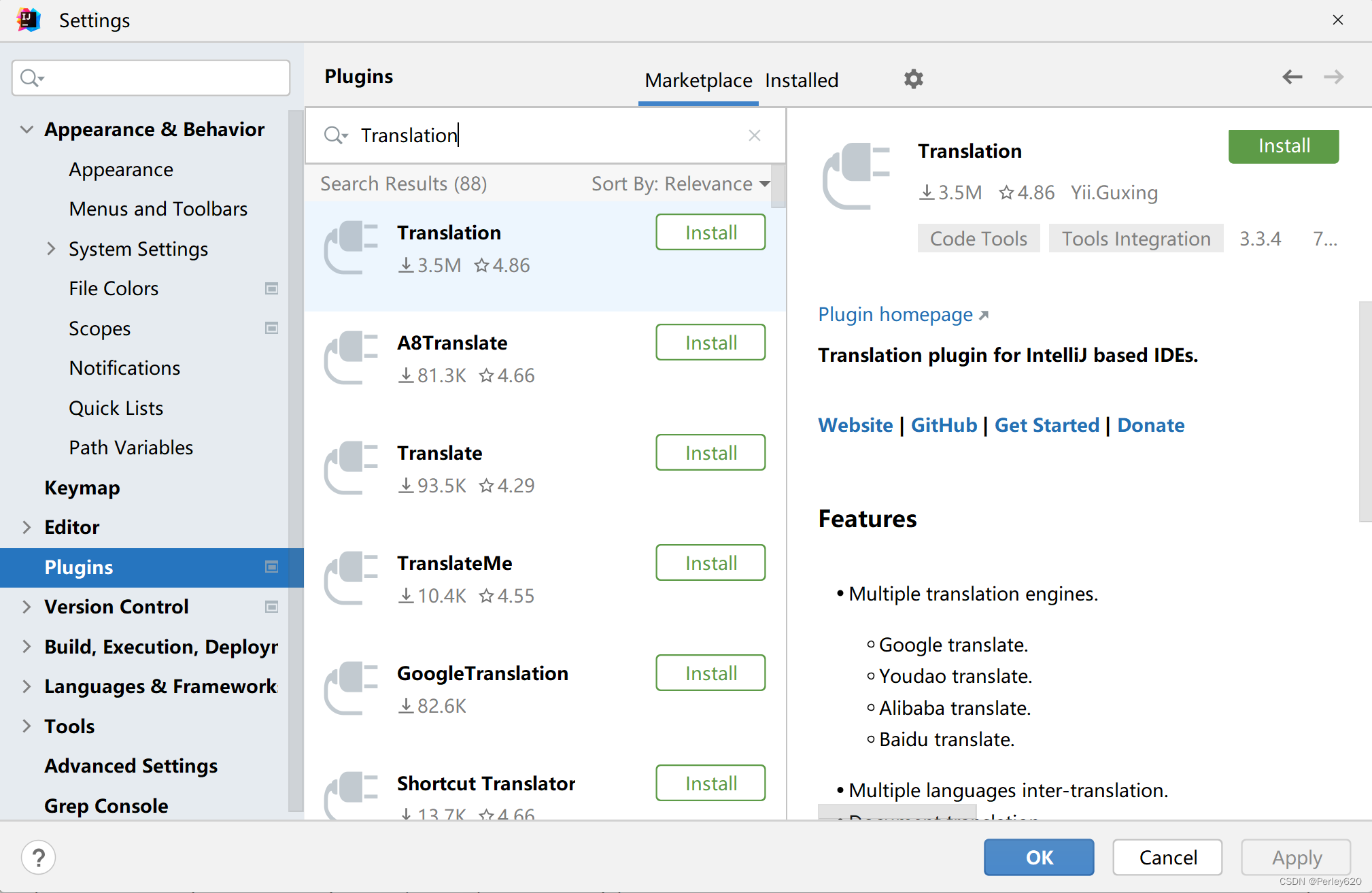
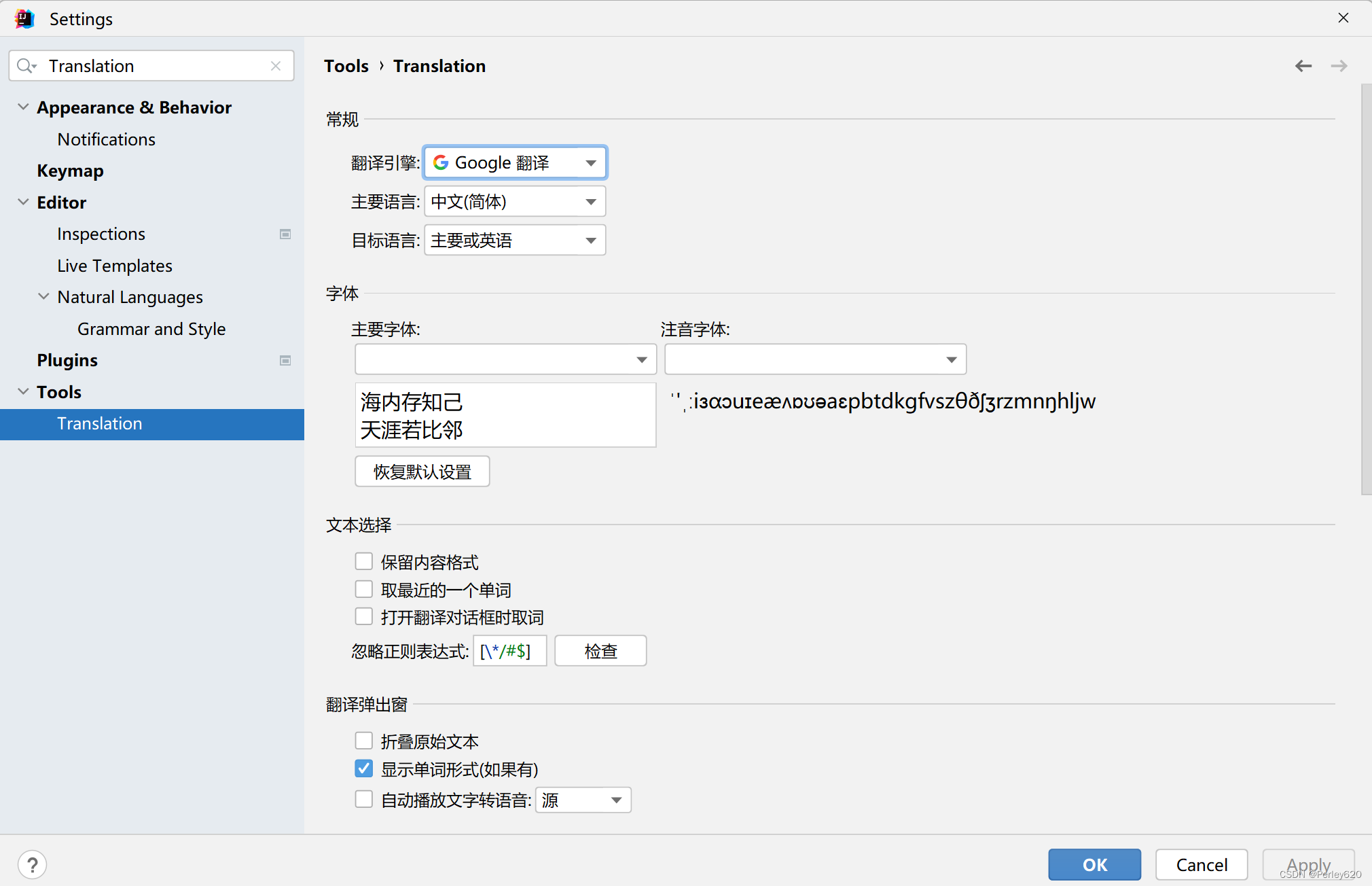 选中文本,点击Translate Selection
选中文本,点击Translate Selection
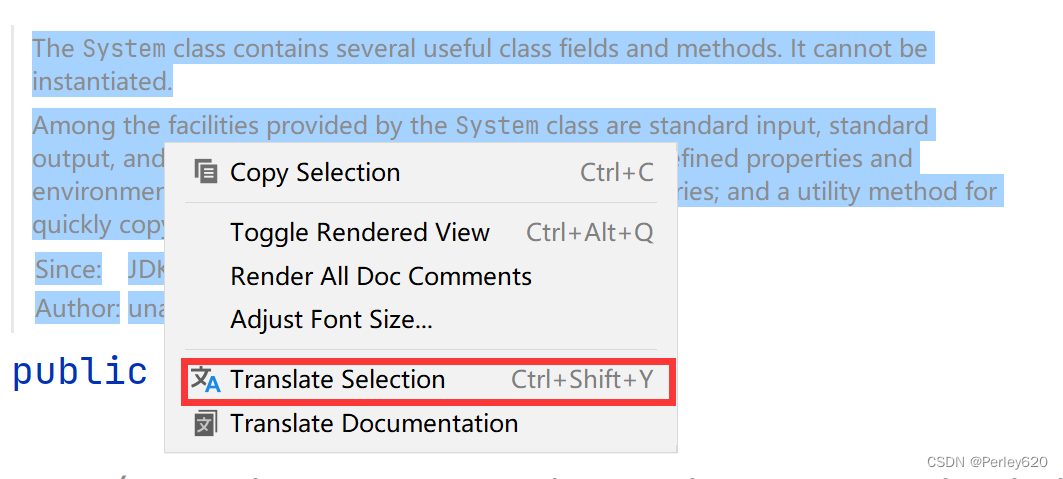
还支持语音朗读

6.代码自动补全Codota
 这款插件就是 Codota。基于AI技术,通过对大量开源的项目学习,帮助开发者提供更可靠的智能推荐,让编程变得更easy! 自动学习, 自动分析我们的代码
这款插件就是 Codota。基于AI技术,通过对大量开源的项目学习,帮助开发者提供更可靠的智能推荐,让编程变得更easy! 自动学习, 自动分析我们的代码
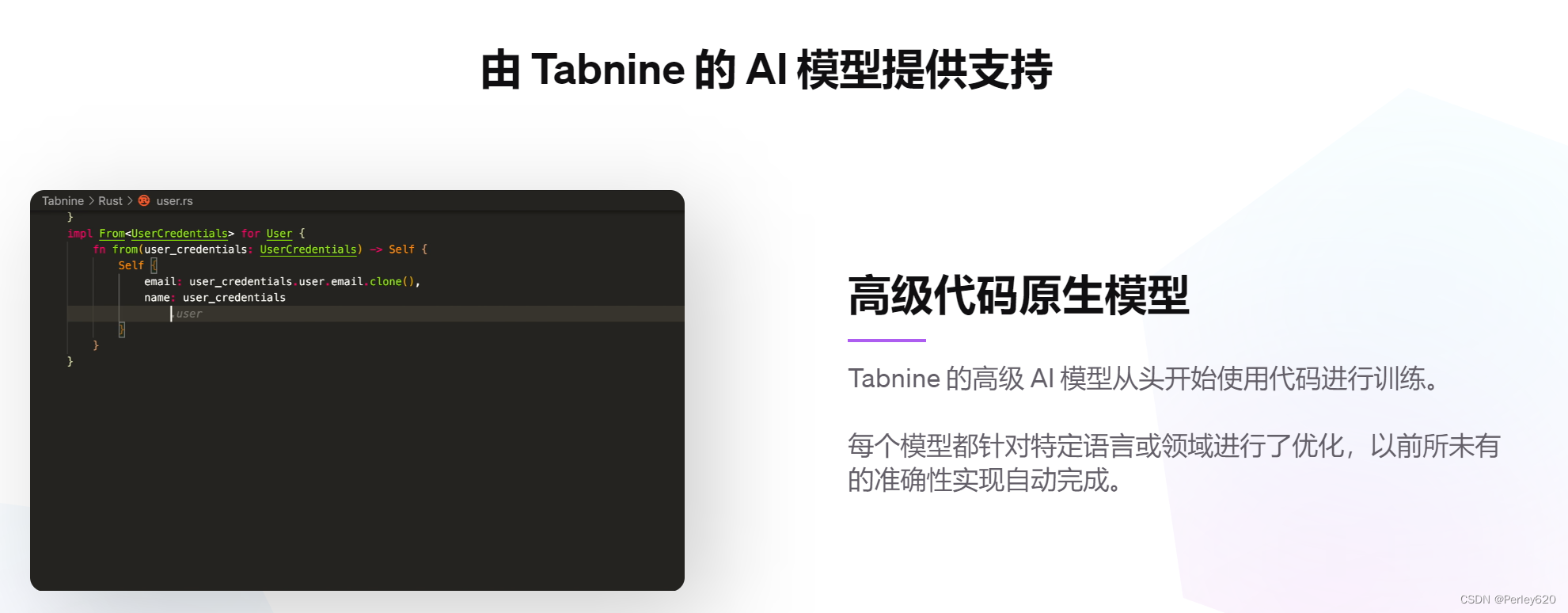
目前支持的语言很多,Java, Javascript, TypeScript, Python, PHP, Go, Ruby, C, C++, Rust, C# 等等.

搜索codota
需要进行重启
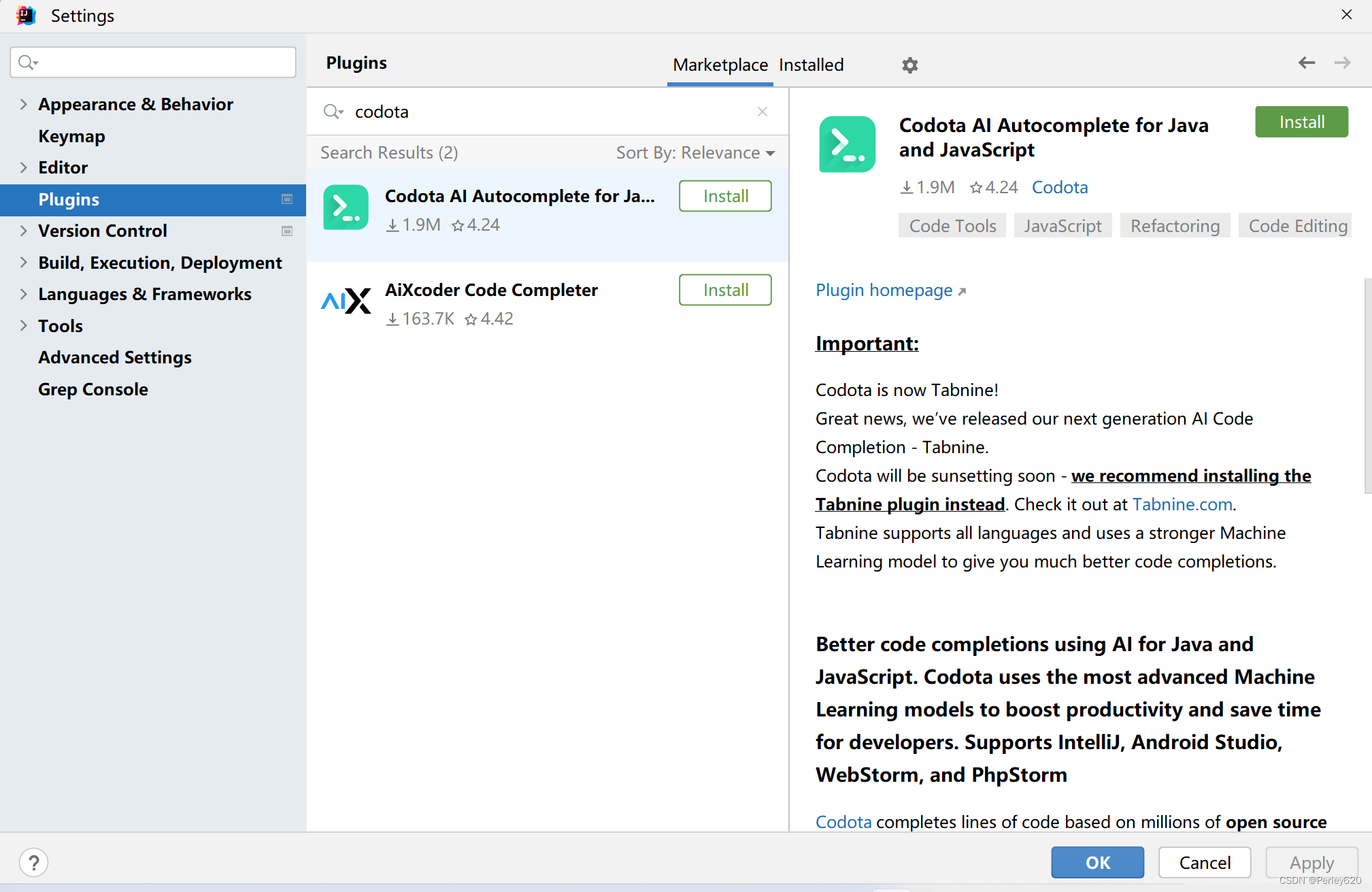
点击同意
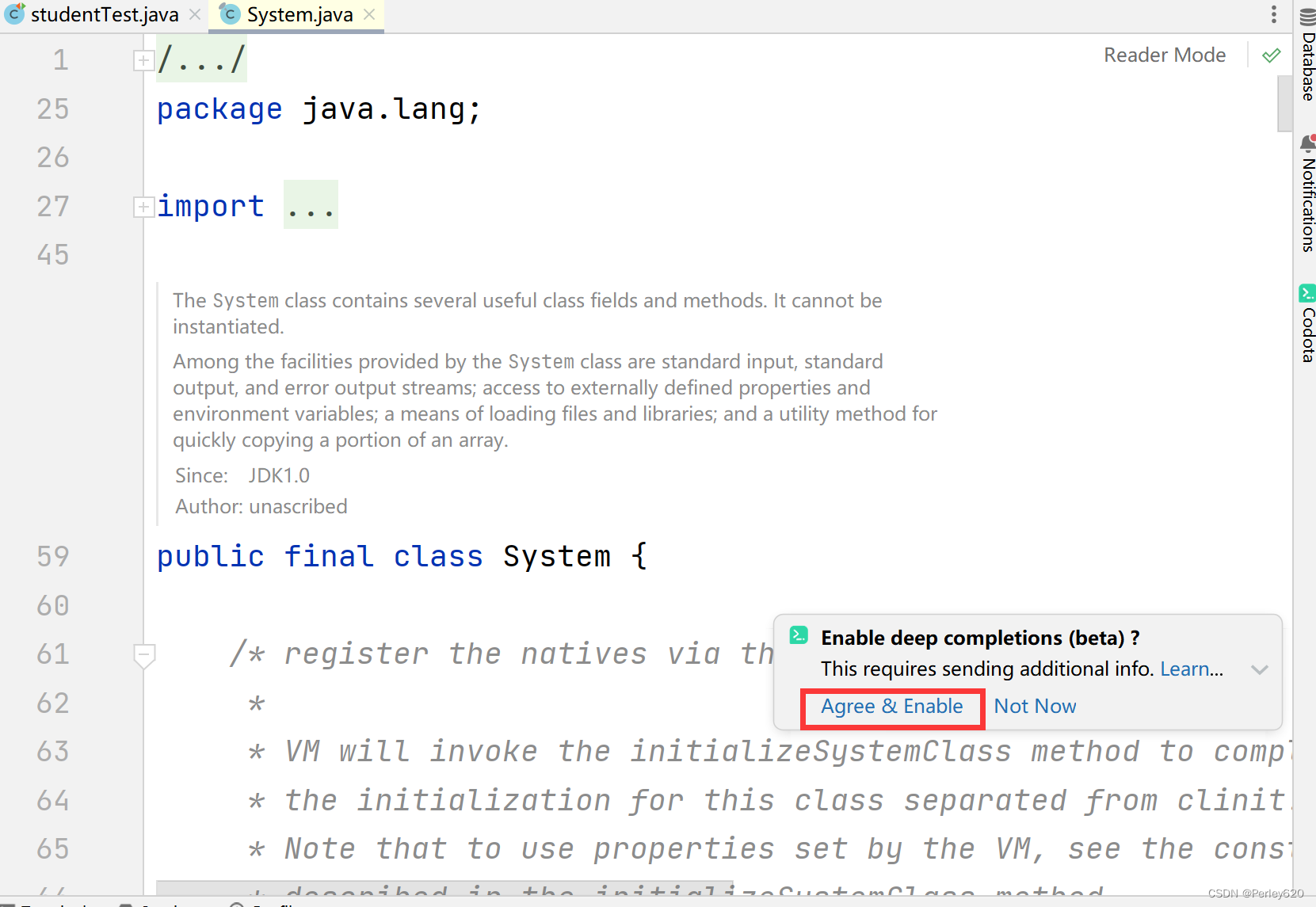
7.自动格式化导包插件Save Actions
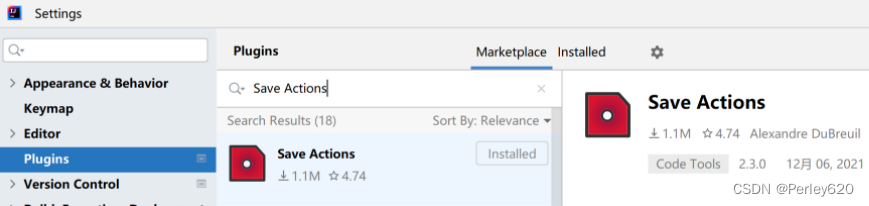
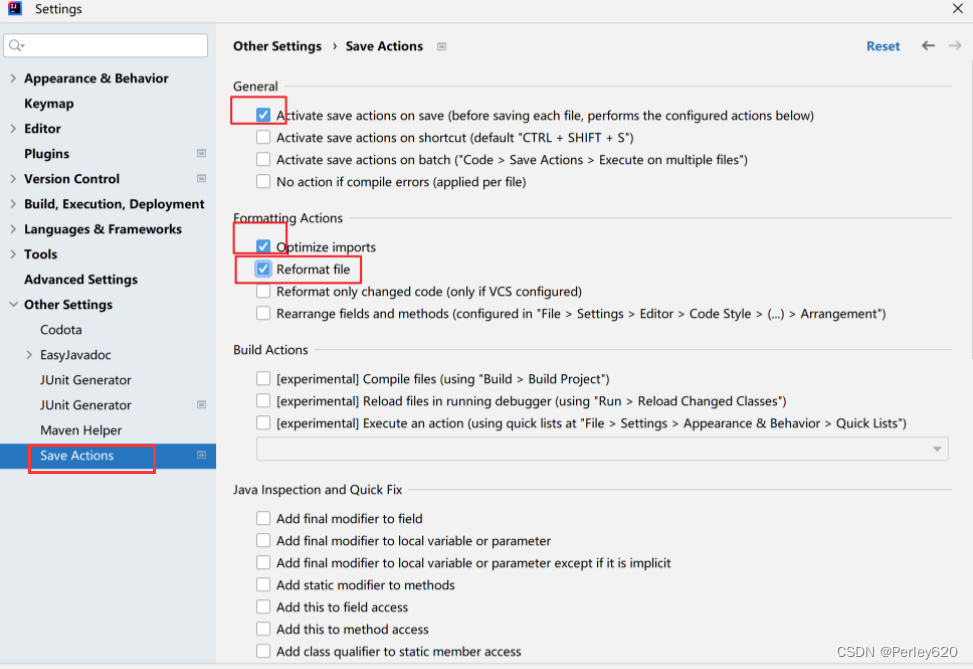
我们选择几个比较常用的功能
- activate save actions on save – 在保存的时候激活save actions
- optimize imports – 自动删除没有引用的imports
- reformat file – 自动格式化代码
- add missing @Override – 在save actions激活的时候直接添加override
- add a serialVersionUID – 自动添加序列化id
8.lombok插件
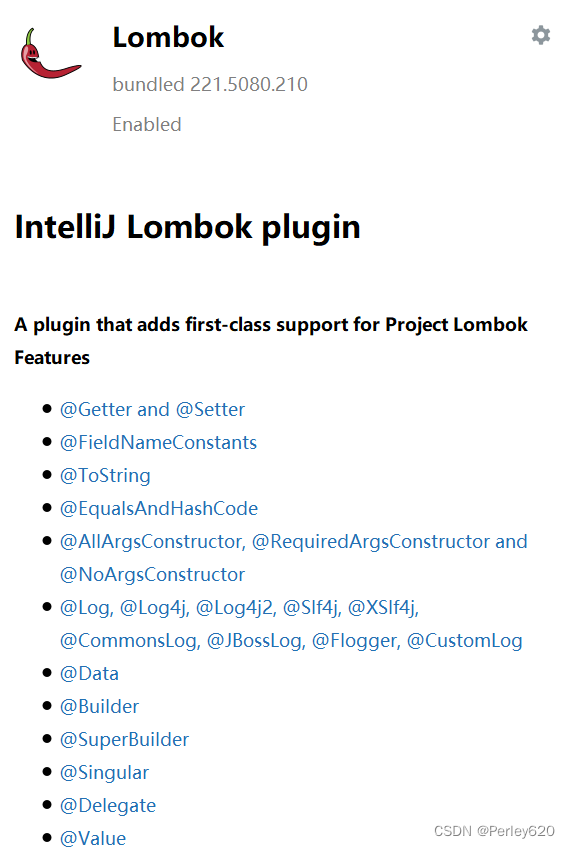
1、lombok是一个插件,用途是使用注解给你类里面的字段,自动的加上属性,构造器,ToString方法,Equals方法等等,比较方便的一点是,你在更改字段的时候,lombok会立即发生改变以保持和你代码的一致性。
2、常用的 lombok 注解介绍
@Getter 加在类上,可以自动生成参数的getter方法。
@Setter 加在类上,可以自动生成参数的setter方法
@ToString 加在类上,调用toString()方法,可以输出实体类中所有属性的值
环境配置
非maven项目没配置依赖情况下,直接用会报错。
原因:没有使用lombok支持的编译器
解决方法: 打开File-Settings,按以下步骤进行设置;
修改:-Djps.track.ap.dependencies=false
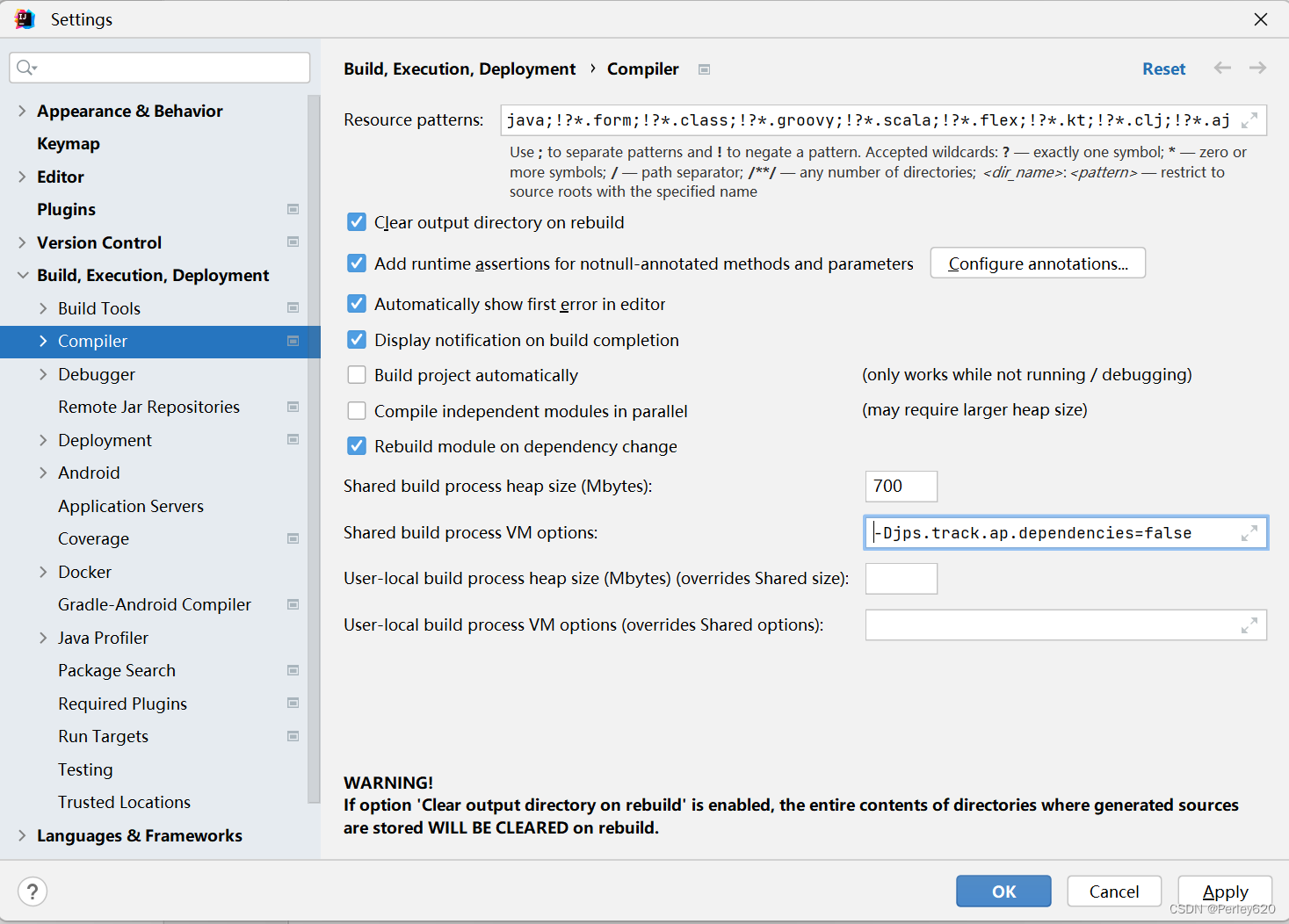
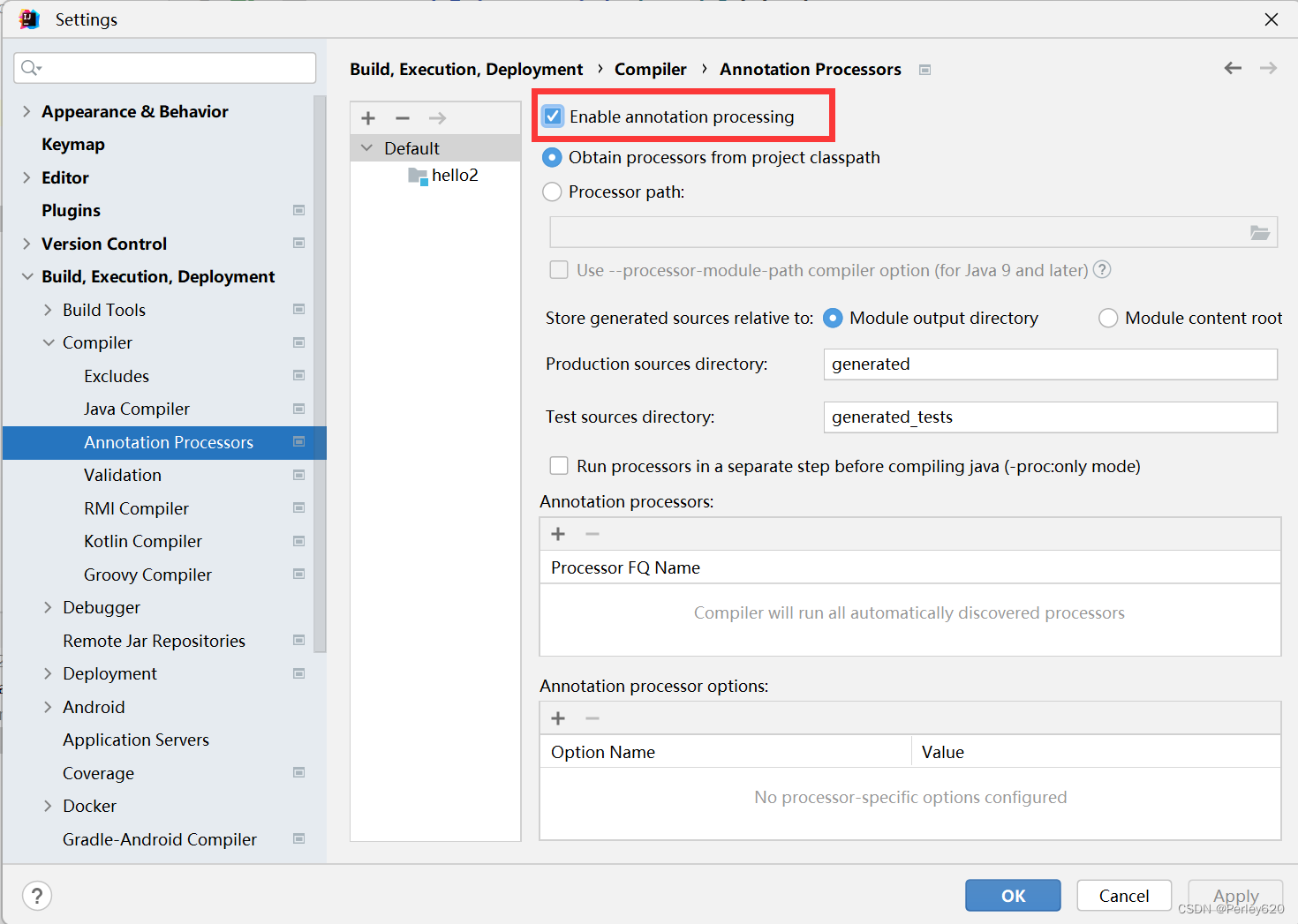
添加依赖包
配置好后还需要添加一个lombok支持java的驱动包
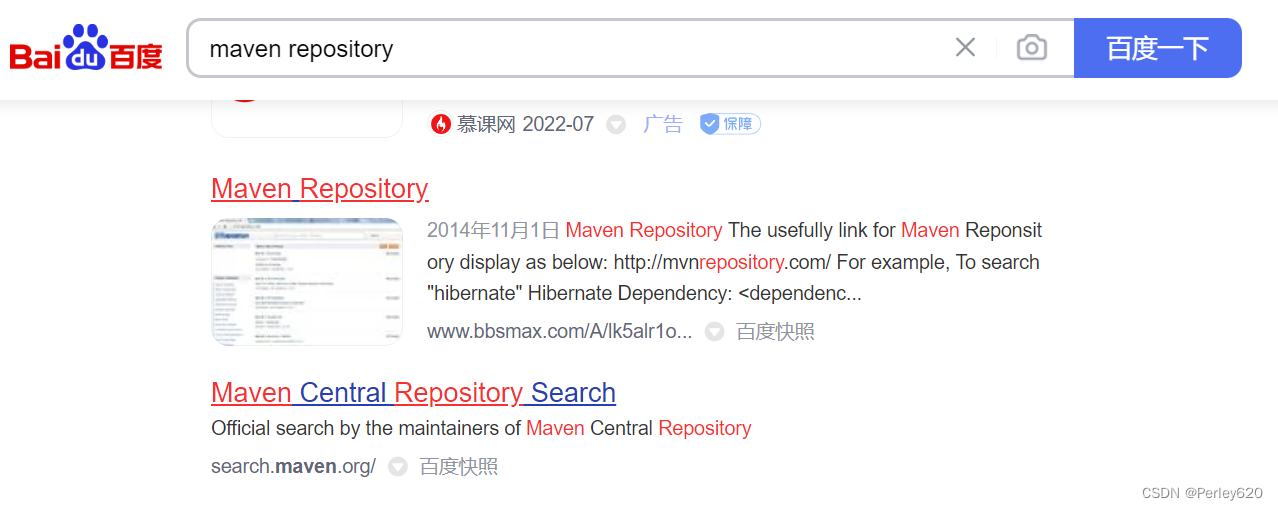
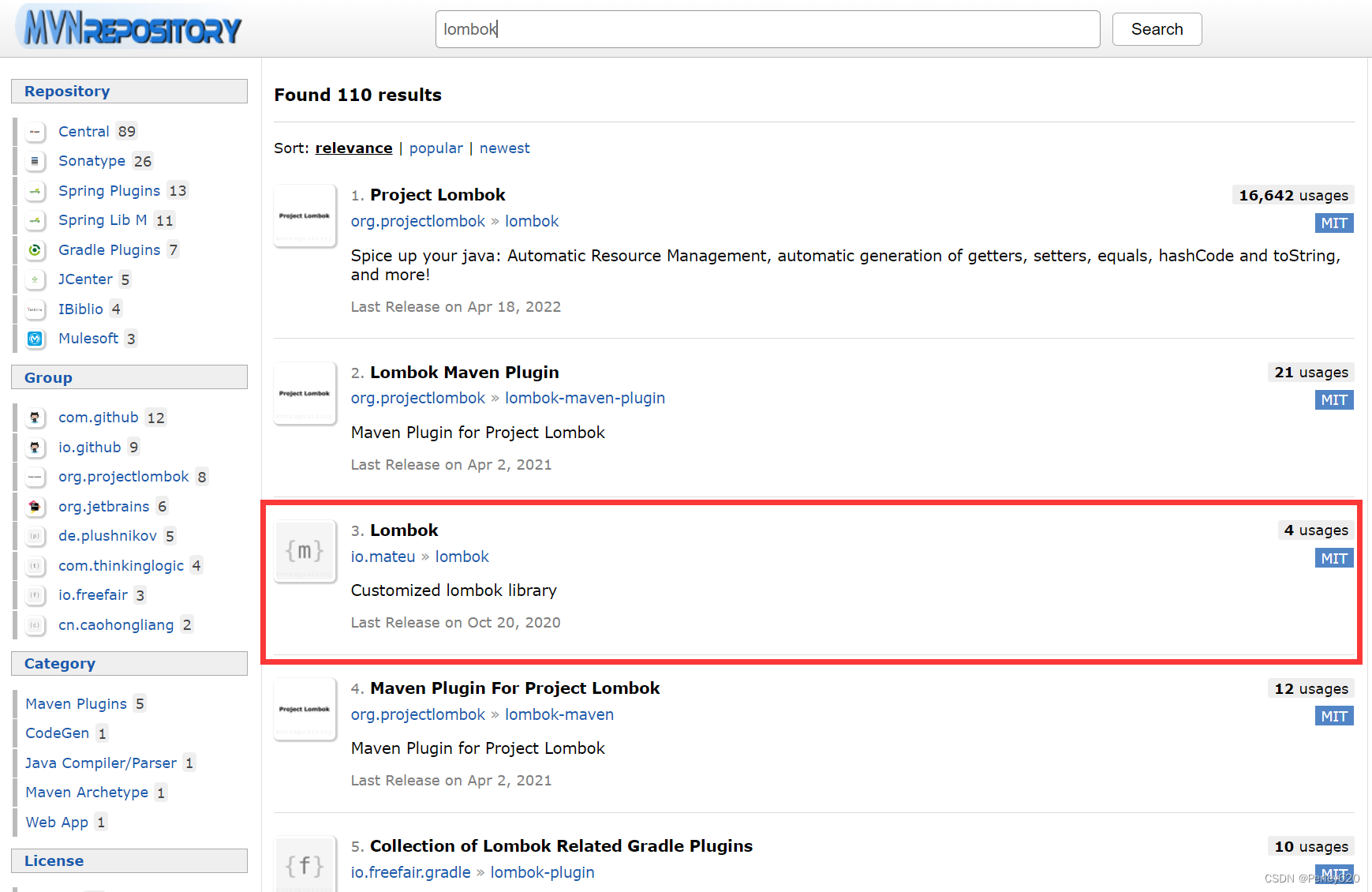
选择版本
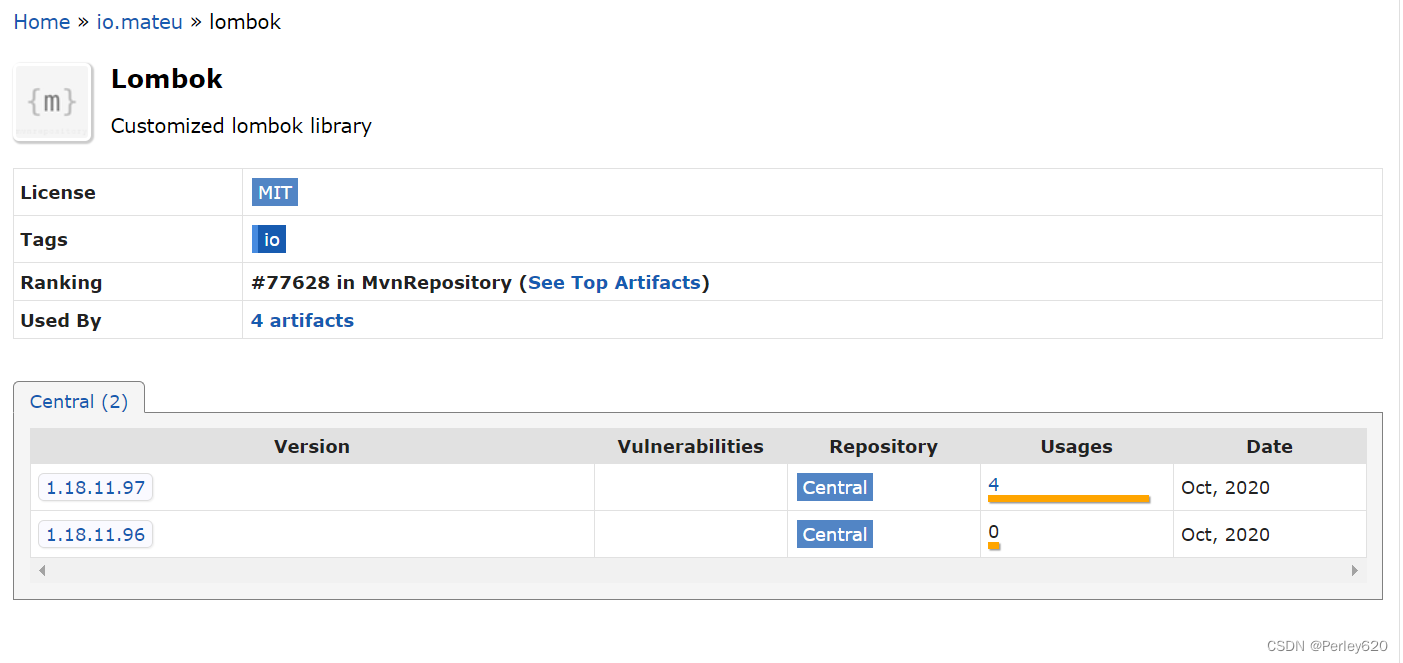
点击下载。
下面的配置是一段xml配置,用于maven项目添加依赖,它会自动下载jar包并编译。
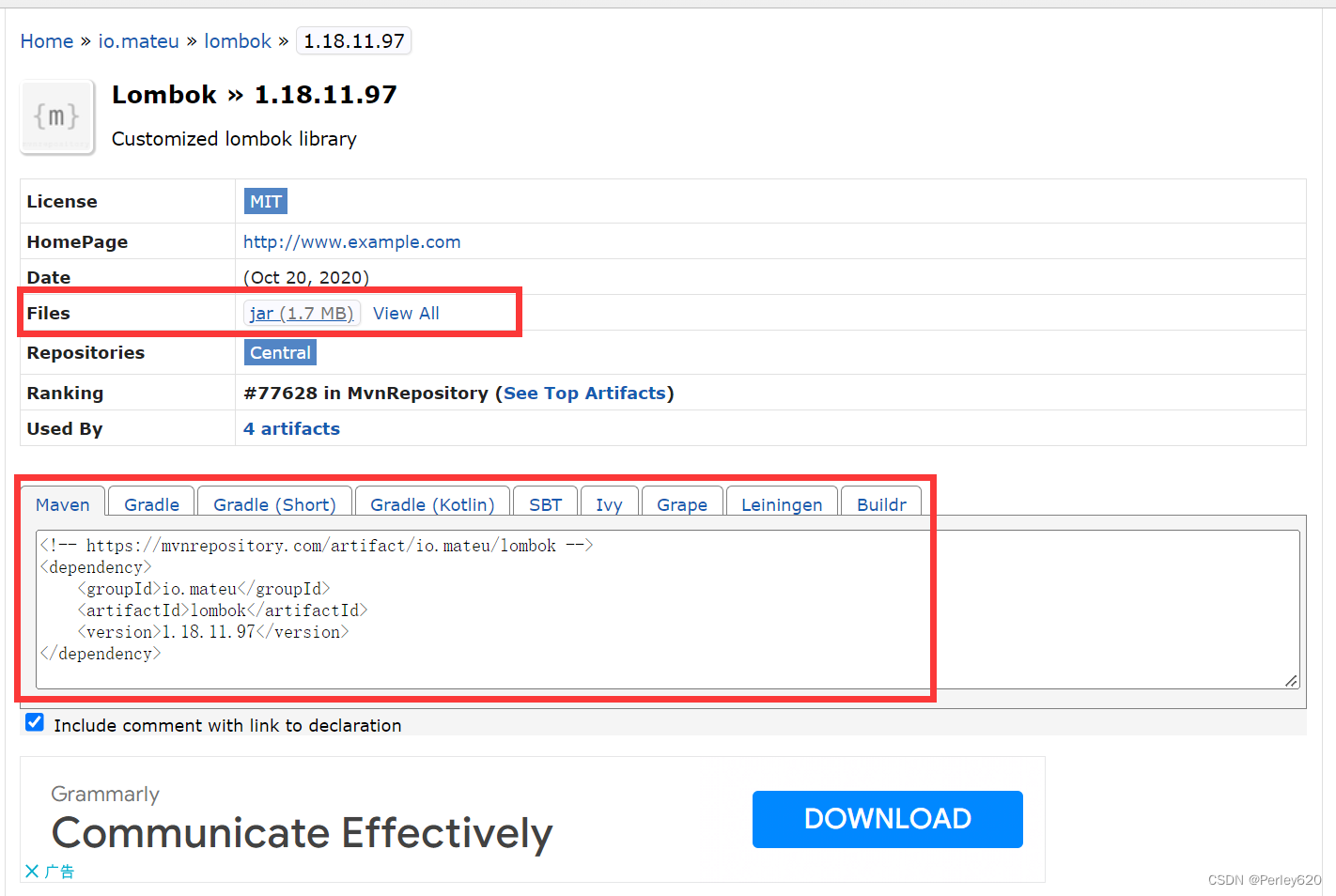
代码审查插件
代码规范性检查,类名,方法引用,变量名的定义等
Alibaba Java Coding Guidelines:阿里巴巴 Java代码规范插件
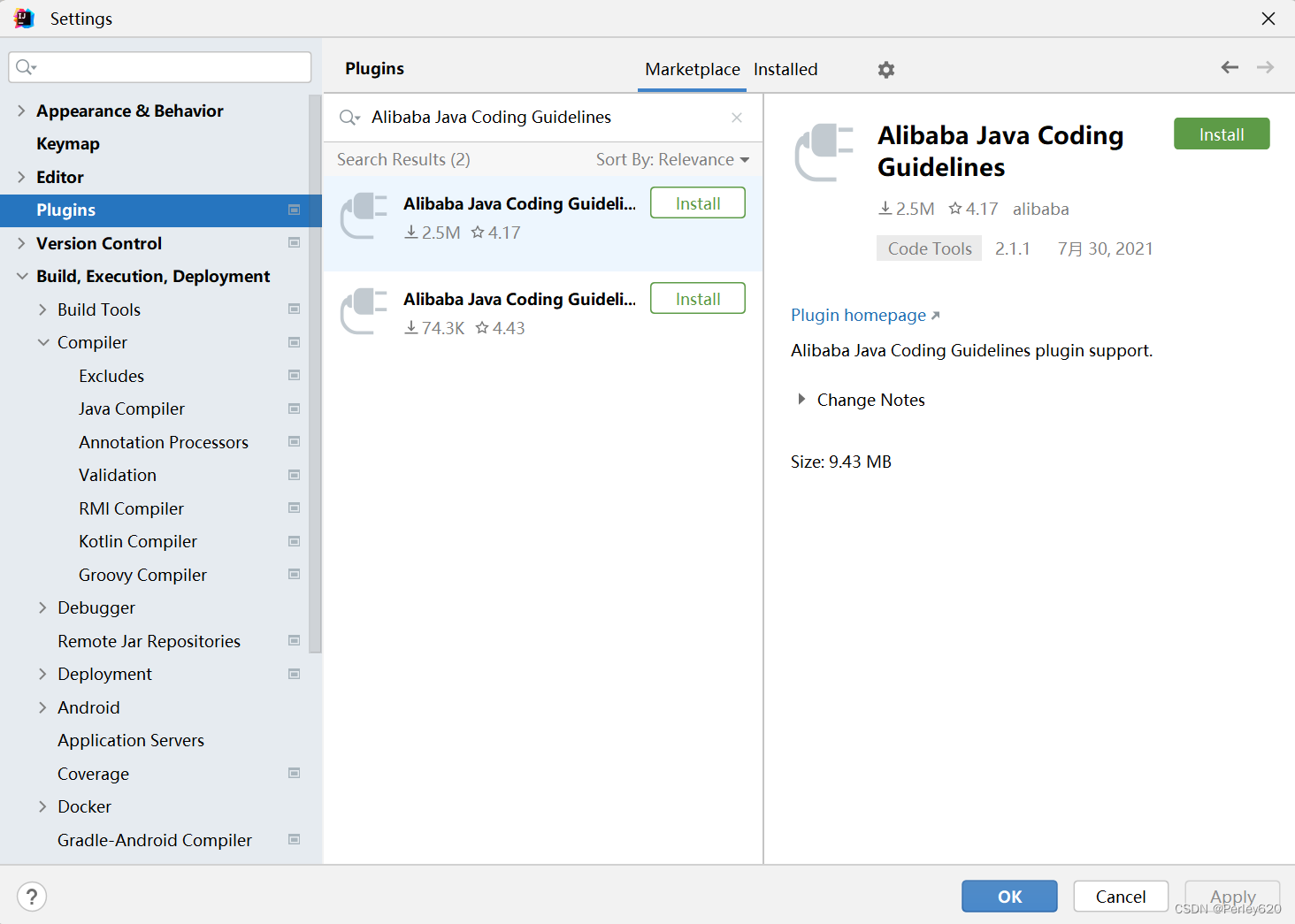
手动代码审查
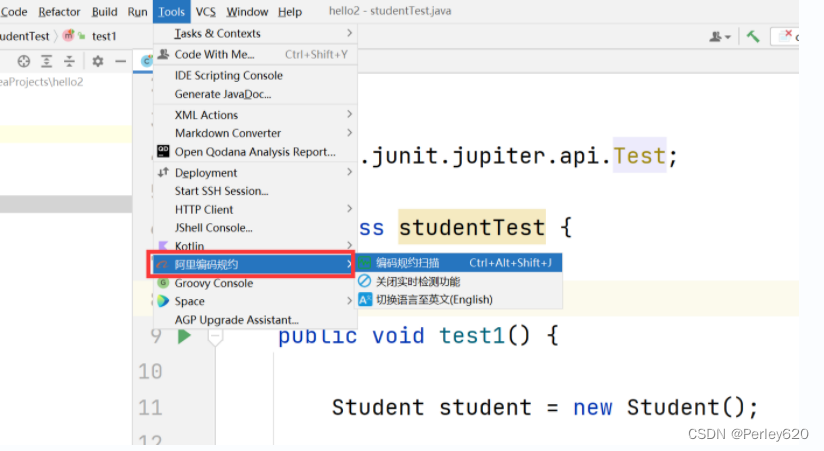
自动代码审查
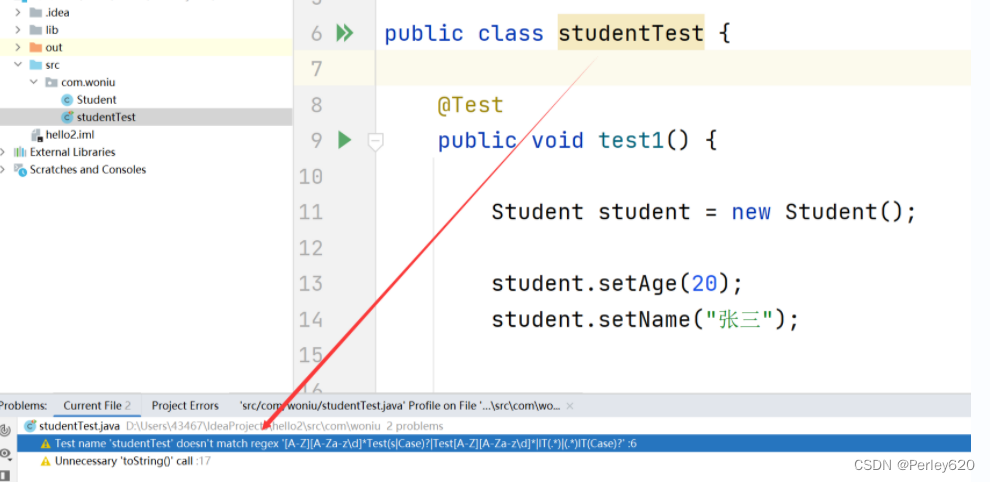
9.日志输出格式插件Grep Console
Grep Console:自定义控制台输出格式插件
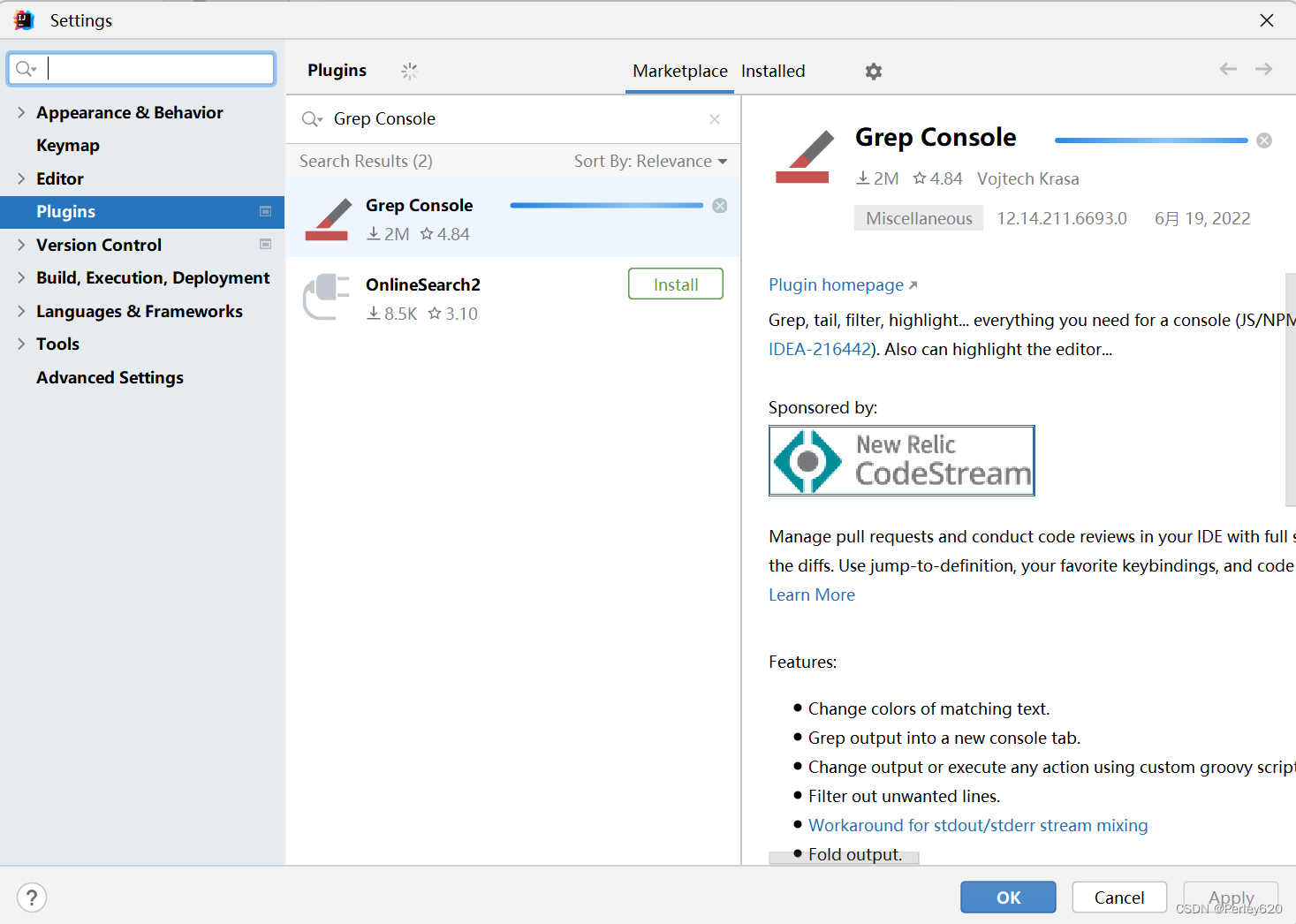
总结
1.Idea的安装和使用,隐藏文件,目录层级设置,
2.快捷键的设置,输入法冲突解决;
3.Idea新建maven项目的方法,常用工具,以及项目不编译的解决
4.Idea的插件和使用(持续更新)

























 893
893











 被折叠的 条评论
为什么被折叠?
被折叠的 条评论
为什么被折叠?










